Как узнать черный список в вк. Как узнать, что тебя заблокировали вконтакте
Посмотреть свой ЧС (черный список) ВКонтакте требуется, чтобы определить, кого ты туда занес и заблокировал (то есть эти люди больше не могут тебе писать и не могут смотреть твою страницу). Может быть, ты заблокировал человека по ошибке, а может, это было осознанное решение, но сейчас обида уже прошла и ты хочешь удалить его из черного списка. Обо всем этом читай дальше.
Как посмотреть черный список ВКонтакте (узнать, кого я заблокировал)?
Твой черный список людей ВКонтакте находится в настройках. Чтобы открыть настройки в обычной версии ВКонтакте, нажми справа вверху на свое имя или на аватарку — откроется меню. Затем выбери там пункт Настройки
:
Настройки состоят из нескольких разделов. Тебе нужен Чёрный список
— нажми на этот пункт в правой колонке.
А еще свой черный список можно сразу открыть по этой ссылке: Мой черный список .
Перед тобой откроется список всех людей, кого ты когда-либо заблокировал. Когда ты заносишь кого-нибудь в черный список, он остается там навсегда. Точнее, до тех пор, пока ты его сам не разблокируешь.
Как открыть черный список ВКонтакте в мобильной версии, в приложении на телефоне?
Примерно так же. Сначала нажми на кнопку главного меню (три полоски слева вверху), потом прокрути меню вниз (если его не видно целиком), нажми Настройки
и затем Чёрный список
. Кроме того, в мобильной версии можешь попасть туда по этой ссылке: Мой черный список .
Как разблокировать человека ВКонтакте, убрать из черного списка?
Эти способы для полной версии ВКонтакте. Для мобильной — смотри дальше.
1-й способ
Сначала открой черный список (смотри выше, как это сделать). Далее, напротив каждого человека есть ссылка Удалить из списка
. Выбери человека, которого ты хочешь разблокировать, и нажми «Удалить из списка». После этого он сразу же сможет смотреть твою страницу и писать тебе в личку.
2-й способ
Зайди на страницу этого человека и найди кнопку с тремя точками (меню) — под главной фотографией. Нажми на нее и выбери пункт Разблокировать
. Нажми на него. Вот и все!
Как разблокировать человека ВКонтакте, убрать из черного списка в мобильной версии ВКонтакте?
1-й способ в мобильной версии
Открой черный список по ссылке Мой черный список . Нажми на человека, которого хочешь убрать из заблокированных, затем на его странице найди в «Действиях» пункт Разблокировать
и нажми на него.
2-й способ в мобильной версии
Точно так же открой черный список, переключись на полную версию (ссылка «Полная версия» в самом-самом низу страницы) и нажми Удалить из списка
напротив нужного человека. Если мелко, увеличь изображение пальцами. Затем ты сможешь вернуться к мобильной версии по ссылке в левой колонке — «Перейти к мобильной версии».
Как найти человека в своем черном списке?
В самом верху черного списка есть поле Поиск по черному списку
.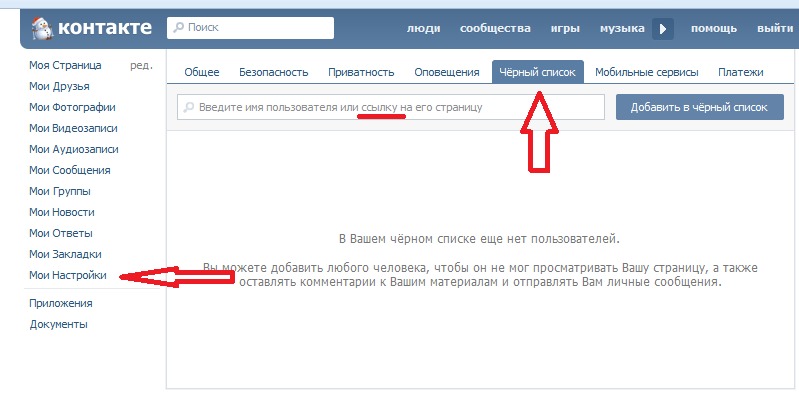 Нажми туда и начни набирать имя или фамилию человека, который тебя интересует — ты быстро его найдешь. Эта функция полезна, когда в твоем черном списке много людей.
Нажми туда и начни набирать имя или фамилию человека, который тебя интересует — ты быстро его найдешь. Эта функция полезна, когда в твоем черном списке много людей.
Как посмотреть чужой черный список? Как узнать, есть ли я в черном списке?
Посмотреть чужой черный список нельзя, это личная тайна каждого пользователя. Но можно легко определить, находишься ли ты в черном списке конкретного человека. Вот инструкция: .
Причин, по которым мы блокируем людей в мессенджерах может быть много. Некорректное поведение, злоупотребление рекламой, да просто «надоел он мне». Возможно, ты тоже успел занести парочку контактов в список игнорируемых. И да, тебя тоже кто-то может захотеть отправить туда же.
Но у Viber есть особенность: человек не получает уведомлений о том, что кто-то отказался общаться с ним. Мы знаем лазейку и расскажем, как узнать и понять, что тебя заблокировали в Вайбере.
Если заблокировать контакт в Вайбере что будет?
Сначала немного о том, как это выглядит со стороны человека, проводящего «зачистку в рядах». Сам процесс присвоения контакту статус игнорируемого:
Сам процесс присвоения контакту статус игнорируемого:
- Из списка контактов. Вызов меню (движение с лева на право) – Настройки – Конфиденциальность – Заблокированные контакты. Нажимаешь «+», выбираешь из появившегося списка неугодных.
- Не добавленные пользователи. Этих можно отсеивать «на подлете». При поступлении сообщения или вызова с незнакомого номера программа сама предложит два варианта: сохранить номер или удалить + заблокировать.
Что видит заблокированный контакт в Вайбере:
- ему по прежнему доступен просмотр аватарки и номера твоего телефона;
- историю переписки (при удалении с одной стороны, у другой чат сохраняется) — подробнее
: ; - также он может создавать групповые беседы, приглашать тебя туда и писать в общем чате сообщения, адресованные тебе. Может даже звонить тебе и писать сообщения, но доходить адресату они просто не будут.
Будь осторожен с сообщениями от неизвестных людей, содержащими ссылки или медиафайлы.
Они могут содержать вирусы. Лучше сразу удаляй их, не открывая, по ссылкам не переходи.
Как узнать и определить, заблокировали ли меня в viber?
Есть несколько признаков, по которым можно определить, что ты находишься у своего собеседника в списке игнора. Не 100% гарантия точности сведений, но все же ты можешь быть почти уверени.
Как узнать в Вайбере, заблокирован ты или нет:
- В статусе, там где пишется: «в сети», «был тогда-то» у него будет пусто, примерно вот так (но сразу оговоримся, аналогично выглядит ситуация, когда абонент просто скрыл статус):
- Нет реакции на отправленные сообщения. Они будто бы прочитаны пользователем, но реакции на них нет (до абонента, который тебя заблокировал они просто не доходят).
- Звонки. Либо просто бесконечные гудки, либо постоянный сброс вызовов.
- Отсутствие ответов в групповом чате, т.к. сообщения публикуются, но оповещений человек не получает.
И так, если в Вайбер блокировка контакта, то происходит вот что: личные сообщения и звонки не доходят вообще, но переписка в групповых чатах (если вы вместе состоите в одном из них) видна, хоть и оповещения о твоих мессаджах не приходят.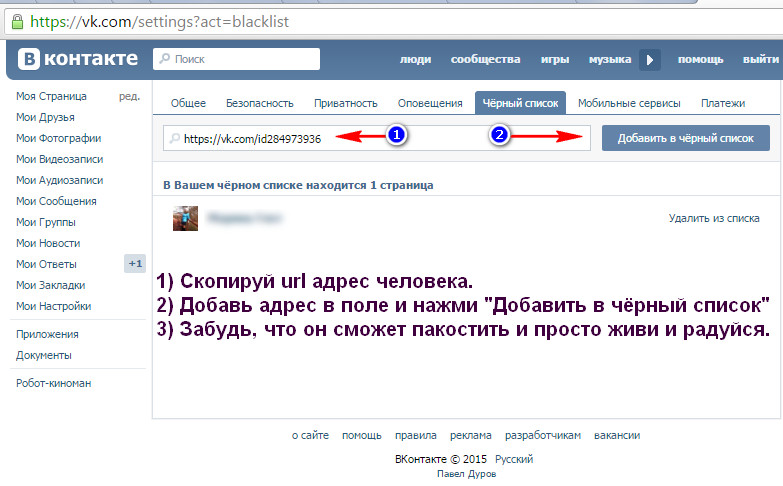
Считаешь, что блокировка была случайной, а человек не хотел прекращать общение? Тогда можно попробовать пробиться к нему другими способами:
- Группа, в которой вы оба состоите. Просто пишешь в общий чат сообщение, адресованное другу. Есть надежда, что он увидит послание и отреагирует.
- Попробуй связаться с оппонентом через другой мессенджер.
- Купи новую симку и активируй на нее новый аккаунт в Вайбере. Для этого придется деактивировать старый, или воспользоваться другим устройством, на котором он не установлен.
- Ну или просто позвони ему на обычный телефон, ведь его никто не отменял, хотя надо сказать, что и там есть черный список.
Остался такой вопрос: «Если в Вайбере заблокировать контакт что он увидит?». Ответ прост: ничего! Никакого уведомления об блокировке он не получит, а будет только догадываться по указанным выше признакам. что увижу я, если меня внесут в список игнора?». Надеемся, эта статья будет тебе полезной.
У пользователей Odnoklassniki. ru иногда появляются некоторые проблемы по применению функций сайта. Сегодня ответим на часто задаваемые вопросы (FAQ) участников социальной сети, а именно поговорим про черный список в Одноклассниках.
ru иногда появляются некоторые проблемы по применению функций сайта. Сегодня ответим на часто задаваемые вопросы (FAQ) участников социальной сети, а именно поговорим про черный список в Одноклассниках.
Многих волнует вопрос по бану, ведь есть люди, которые сильно надоедают и безобразно себя ведут. Если уже предупреждали таких друзей, а они по-прежнему не понимают человеческих слов, то им очень легко заблокировать доступ к профилю. Итак, сегодняшний пост о черном списке будет построен по правилу Вопрос — Ответ.
1. Где черный список в Одноклассниках?
Есть два простых варианта найти список. Первый способ – это перейти в раздел Прочее
.
Второй – найти черный список внизу странички соцсети в левом столбике.
2. Как в Одноклассниках внести в черный список?
Есть три возможности заблокировать человека:
- если им было отправлено сообщение,
- если им поставлена оценка вашей фотке,
- если был в гостях.

Нужно выбрать пользователя и при появлении надписи Заблокировать
внести его в ЧС (подробнее и в картинках смотри ).
3. Как узнать у кого я в черном списке?
Если вы хотите написать сообщение, оценить фотку или просмотреть информацию пользователя, а Вас не пускают, то Вы забанены. Более точного способа проверки пока нет.
4. Если я в черном списке, как убрать блокировку и как разблокировать переписку?
Снять блокировку может только тот человек, который Вас туда добавил. Для этого пользователю следует войти в свой ЧС (вопрос – ответ о том, где черный список смотри выше в пункте 1), выбрать человека и нажать Удалить
.
5. Как себя самому убрать из черного списка друга в Одноклассниках?
Нет ничего проще! Достаточно знать логин и пароль его аккаунта, после чего удалить себя из нежелательного списка. А если серьезно, то нельзя! Раз пользователь решил не общаться с вами, значит не стоит его еще больше доставать.
6. Как определить причину блокировки и как связаться с забанившим меня пользователем?
Из своего профиля никак. Как вариант, можно попросить друга в Одноклассниках переспросить или, в крайнем случае, создать дополнительный аккаунт для связи.
7. Не могу внести пользователя в черный список!
Вероятнее всего проблемы с браузером или антивирусом. Попробуйте перегрузить компьютер, обновить ПО или загрузить Odnoklassniki.ru через другой браузер. В случае, если проблема осталось, то тормозит сама социальная сеть или плохая связь с сайтом.
8. Может ли человек из черного списка видеть мое присутствие на сайте Одноклассники?
Да. Заблокированные участники видят Вас.
9. Если пользователь внес меня в черный список, то его в гостях видно или нет?
В Вашем списке гостей – да, хоть Вы и забанены. А вот в его гостях – нет.
10. В моем списке друзей может быть человек, который меня заблокировал?
Да. Добавление в ЧС не говорит об автоматическом удалении его из друзей.
Добавление в ЧС не говорит об автоматическом удалении его из друзей.
Если остались в Одноклассниках вопросы и ответы по блокировке не вошедшие в FAQ, пишите в комментариях. Пользуйтесь, наслаждайтесь и общайтесь на сайте Odnoklassniki.ru!
Как узнать, у кого я в черном списке ВКонтакте?
вс очень просто если вы не можете просматривать страничку определнного пользователя Вконтакте и писать и отправлять ему сообщения, увы вы находитесь в чрном списке этого пользователя. И вс что вам, остатся лишь надеяться, что он Вас сам разблокирует и даст вам доступ своей страничке
В контакте можно узнать, есть ли вы в черном списке у конкретного пользователя. Для того, чтобы это сделать, нужно попытаться отправить этому пользователю сообщение, если вы в черном списке пользователя, этого сделать не получится, вы увидите надпись, что нельзя отправить сообщение, так, как вас добавили в Ч.С.
Один из способов узнать находишься ли ты в черном списке в Контакте
у определенного пользователя — это попытаться добавиться к нему в друзья. Если появится сообщение: quot;Вы не можете добавить этого чела в друзья, т.к. вы у него в черном спискеquot; станет понятно, что вы занесены в его черный список.
Если появится сообщение: quot;Вы не можете добавить этого чела в друзья, т.к. вы у него в черном спискеquot; станет понятно, что вы занесены в его черный список.
Если ты зашл на страницу к другу,а там написано,что такой-то ограничил страницу к доступу,значит ты числишься у него в черном списке.Чтобы самго внести кого -нибудь в черный список,достаточно нажать заблокировать страницу на странице друга который будет в черном списке.
Узнать прямо списком тех людей, у кого находитесь в Черном списке нельзя. Можно как вариант попробовать отправить ему сообщение. Но даже если вы не можете отправить какому-то человеку сообщение, то это вовсе не означает, что вы находитесь у него в Черном списке. Возможно, что просто человек ограничил прием личных сообщений и это могут только сделать quot;друзьяquot;. Ну и как вариант попробовать добавиться в друзья. Если это невозможно, то тогда вы у этого человека находитесь в Черном списке.
Если вы находитесь в черном списке того или иного пользователя ВКонтакте, вы не сможете отправлять этому пользователю сообщения. Некоторую дополнительную информацию по этому поводу вы можете прочитать в этом вопросе.
Некоторую дополнительную информацию по этому поводу вы можете прочитать в этом вопросе.
Отдельной услуги quot;содержимое черного спискаquot; для выбранного участника вКонтакте нет. Равно как и нет услуги quot;показать, у кого я в черном спискеquot;.
Подтвердить сомнения можно, попытавшись послать подарок или сообщение тому, у кого вы, предположительно, в ЧС. Появится соответствующее сообщение. Но оно распространяется и на ограничение приватности.
А вот добавить в друзья такого человека нельзя по однозначной причине — Вы у него в ЧС.
https://220vk.com/ способ все же есть,сам проверил.
Надо просто попробовать послать определнному человеку сообщение или подарок. Если вы у него в чрном списке вы даже не сможете зайти на его страничку, об этом будет сообщение. Если вы у кого — то в Чрном Списке, то только этот человек может разблокировать вам доступ к своей странице.
Попробуйте написать личное сообщение человеку. Отправить сообщение вы не сможете — это показатель того, что вы находитесь в черном списке у этого человека.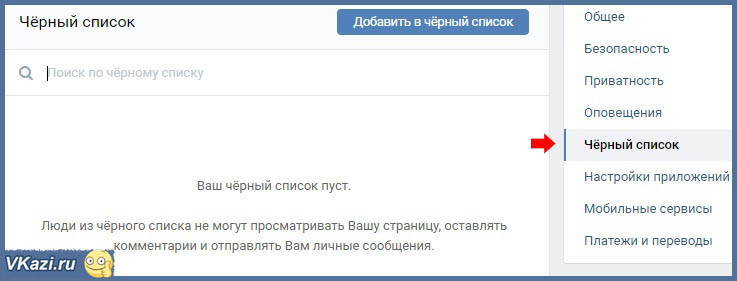 Также можно зайти на главную страницу — если доступ для вас на этой странице будет ограничен, значит вы у этого человека в ЧС.
Также можно зайти на главную страницу — если доступ для вас на этой странице будет ограничен, значит вы у этого человека в ЧС.
Чтобы узнать, у кого Вы находитесь в черном списке, необходимо зайти на страничку этого человека. Там будет написано, что этот человек ограничил доступ к его страничке. Если раньше такого не было и у него доступ не ограничен вообще, значит у этого человека Вы в черном списке Вконтакте.
Как узнать у кого я в чёрном списке в Вконтакте- вопрос довольно актуальный, ведь порой нам действительно интересно, кто занёс нас в него, и какими мотивами руководствовался человек, когда проводил данную операцию. Ниже представлен комплекс мер, по средствам которых – на наш вопрос будет дан ответ.
Поиск по интересующим нас людей.
Способ ручной, ввиду чего нам потребуется совершить большое количество действий. Метод заключается в том, что мы заходим на страничку нас интересующих людей, которые нас потенциально могли заблокировать. Перебираем, проверяем, предварительно воспользовавшись поиском людей, или, допустим, просматривая друзей наших друзей. В итоге, при переходе на страницу пользователя, который нас заблокировал – мы увидим следующую картину.
В итоге, при переходе на страницу пользователя, который нас заблокировал – мы увидим следующую картину.
Пользователь, у которого мы в чс – перед нами. Мы его может так же добавить в чёрный список, руководствуясь предыдущим уроком .
Посмотреть кто нас добавил в чс через приложения. Самый лучший способ!
Этот метод – полностью автоматизирован, и всё что нам необходимо сделать – это перейти по ссылке, сделать пару кликов – и готово.
Поиск при помощи сервиса 220vk.
Данный метод проверки – самый быстрый, но, увы, не самый масштабный. Переходим по ссылке https://220vk.com . Слева в окне выбираем пункт “Чёрный список”. Далее нажимаем на кнопку “Искать, у кого я в чёрном списке”.
После завершения поиска – вам будут представлены пользователи, которые вас заблокировали.
Поиск при помощи приложения Blacklist & Hidden Friends.
Данный метод – самый надёжный! Позволяет вытащить (охватить) по максиму круг лиц, который вас заблокировали.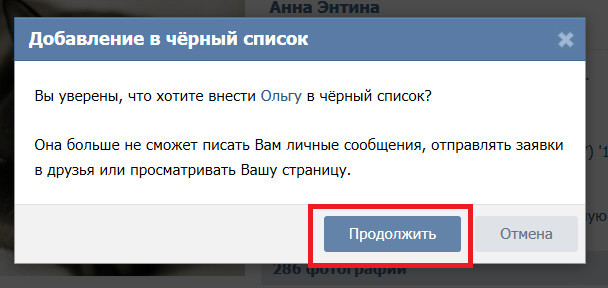 Правда, по времени, это может занять довольно много, но гарантировано качественно! Переходим по ссылке в приложение https://vk.com/app3256362 , или, в разделе игры, можно воспользоваться поиском, указав в строке поиска название приложения. Заходим в приложение. Нажимаем на кнопку “Показать тех, кто занёс нас в чёрный список”.
Правда, по времени, это может занять довольно много, но гарантировано качественно! Переходим по ссылке в приложение https://vk.com/app3256362 , или, в разделе игры, можно воспользоваться поиском, указав в строке поиска название приложения. Заходим в приложение. Нажимаем на кнопку “Показать тех, кто занёс нас в чёрный список”.
Пошёл процесс поиска. При завершении – появляется окно, по средствам которого мы можем сделать охват ещё шире (поиск через друзей друзей друзей).
Если не соглашаемся – нашему вниманию будет представлен не полный список. Если соглашаемся – запускается глобальный поиск.
Видео
Если ты не совсем всё уяснил из прочитанного — просмотренный ролик железно поможет тебе!:)
Узнать вы в черном списке. Как узнать и понять, что тебя заблокировали в Вайбере? Создание группы тестирования
22
Фев
2015
Далеко не все пользователи Вконтакте – это адекватные люди. Некоторые пользуются этой сетью для распространения спама, поэтому приходится всячески защищать свою страницу от таких людей.
Некоторые пользуются этой сетью для распространения спама, поэтому приходится всячески защищать свою страницу от таких людей.
Сделать это могут и новички, так как Вконтакте предусмотрен черный список и в него можно добавлять сколько угодно пользователей.
Как добавить в черный список Вконтакте? Если кто-то надоедает вам или вы хотите скрыть свою страничку, просто отправьте человека в ЧС. Для этого есть 3 способа
и в данном посте мы расскажем о них. В любой момент вы сможете удалять участников из черного списка.
Черный список Вконтакте – защита от злоумышленников
Все добавленные в список заблокированных, ограничены от отправки сообщений и для них не отображается информация вашего аккаунта. Для них страничка выглядит так:
Вы можете пополнить свой черный список, используя один из следующих способов:
1. Через подписчиков.
Убмраете человека из друзей, и он переходит в подписчиков. После этого заходите в список подписчиков, наводите курсор и нажимаете на крестик. Пользователь сразу же будет добавлен в черный список.
Пользователь сразу же будет добавлен в черный список.
2. Заблокировать пользователя со страницы.
Если человек не добавлен в друзья и подписчики, вы можете перейти на его страницу, прокрутить её вниз и нажать на кнопку блокировки (под видеозаписями). Обратите внимание, пока пользователь находится в списке друзей, такой кнопки не будет.
3. Добавление через черный список.
На своей страничке легко узнать черный список Вконтакте и легко добавлять туда новых пользователей. Для этого потребуется зайти в настройки и перейти к черному списку:
Здесь вы помете посмотреть черный список Вконтакте и убирать из него людей. Так же можно ввести ссылку (имя и фамилию), чтобы добавить в список новых участников.
Как удалить всех людей из черного списка?
Когда долго пользуешься профилем и активно добавляешь туда людей, черный список может стать огромным. Вручную удалять пользователей из списка сложно, поэтому лучше использовать :
Программа бесплатная, а чтобы найти кнопку очистки блек листа, перейдите в Профиль>Чистка.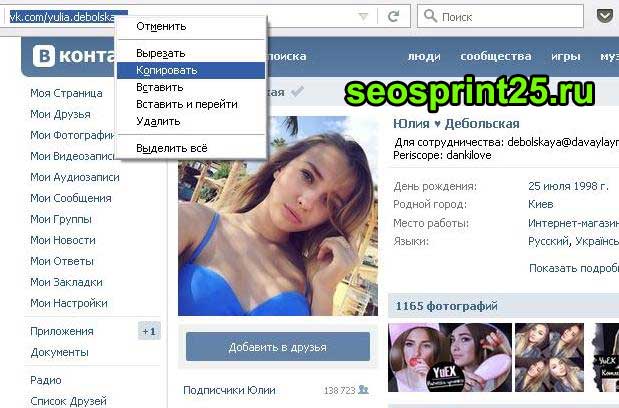 Так же через эту программу можно массово добавлять людей в ЧС (указывая ссылки на их профили).
Так же через эту программу можно массово добавлять людей в ЧС (указывая ссылки на их профили).
У кого я в черном списке?
С помощью специального приложения, вы можете посмотреть, кто успел добавить вас в черный список. Для этого открывайте ссылку :
Как узнать у кого я в чёрном списке в Вконтакте- вопрос довольно актуальный, ведь порой нам действительно интересно, кто занёс нас в него, и какими мотивами руководствовался человек, когда проводил данную операцию. Ниже представлен комплекс мер, по средствам которых – на наш вопрос будет дан ответ.
Поиск по интересующим нас людей.
Способ ручной, ввиду чего нам потребуется совершить большое количество действий. Метод заключается в том, что мы заходим на страничку нас интересующих людей, которые нас потенциально могли заблокировать. Перебираем, проверяем, предварительно воспользовавшись поиском людей, или, допустим, просматривая друзей наших друзей. В итоге, при переходе на страницу пользователя, который нас заблокировал – мы увидим следующую картину.
Пользователь, у которого мы в чс – перед нами. Мы его может так же добавить в чёрный список, руководствуясь предыдущим уроком .
Посмотреть кто нас добавил в чс через приложения. Самый лучший способ!
Этот метод – полностью автоматизирован, и всё что нам необходимо сделать – это перейти по ссылке, сделать пару кликов – и готово.
Поиск при помощи сервиса 220vk.
Данный метод проверки – самый быстрый, но, увы, не самый масштабный. Переходим по ссылке https://220vk.com . Слева в окне выбираем пункт “Чёрный список”. Далее нажимаем на кнопку “Искать, у кого я в чёрном списке”.
После завершения поиска – вам будут представлены пользователи, которые вас заблокировали.
Поиск при помощи приложения Blacklist & Hidden Friends.
Данный метод – самый надёжный! Позволяет вытащить (охватить) по максиму круг лиц, который вас заблокировали. Правда, по времени, это может занять довольно много, но гарантировано качественно! Переходим по ссылке в приложение https://vk.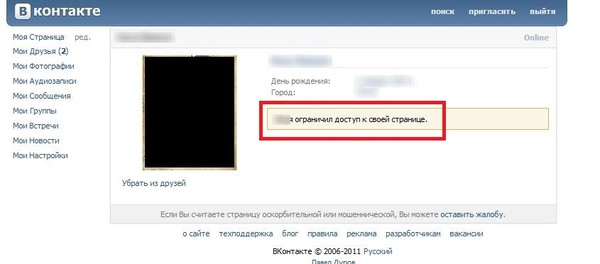 com/app3256362 , или, в разделе игры, можно воспользоваться поиском, указав в строке поиска название приложения. Заходим в приложение. Нажимаем на кнопку “Показать тех, кто занёс нас в чёрный список”.
com/app3256362 , или, в разделе игры, можно воспользоваться поиском, указав в строке поиска название приложения. Заходим в приложение. Нажимаем на кнопку “Показать тех, кто занёс нас в чёрный список”.
Пошёл процесс поиска. При завершении – появляется окно, по средствам которого мы можем сделать охват ещё шире (поиск через друзей друзей друзей).
Если не соглашаемся – нашему вниманию будет представлен не полный список. Если соглашаемся – запускается глобальный поиск.
Видео
Если ты не совсем всё уяснил из прочитанного — просмотренный ролик железно поможет тебе!:)
Перейдите на сервис. Вот так выглядит страница, которая нам нужна. Здесь нажмите кнопку «Искать, у кого я в черном списке»
.
Начнется сканирование ваших друзей. По мере выполнения, в нижнем блоке будут отображаться страницы пользователей, которые заблокировали вас вконтакте. Дождитесь окончания операции, чтобы посмотреть все страницы.
Обновление: приложение в ВК, которое отслеживает, кто добавил нас в ЧС
Наконец-то появилось приложение в рамках самой социальной сети, которое анализирует и формирует для нас список пользователей, решивших внести нас в черный список.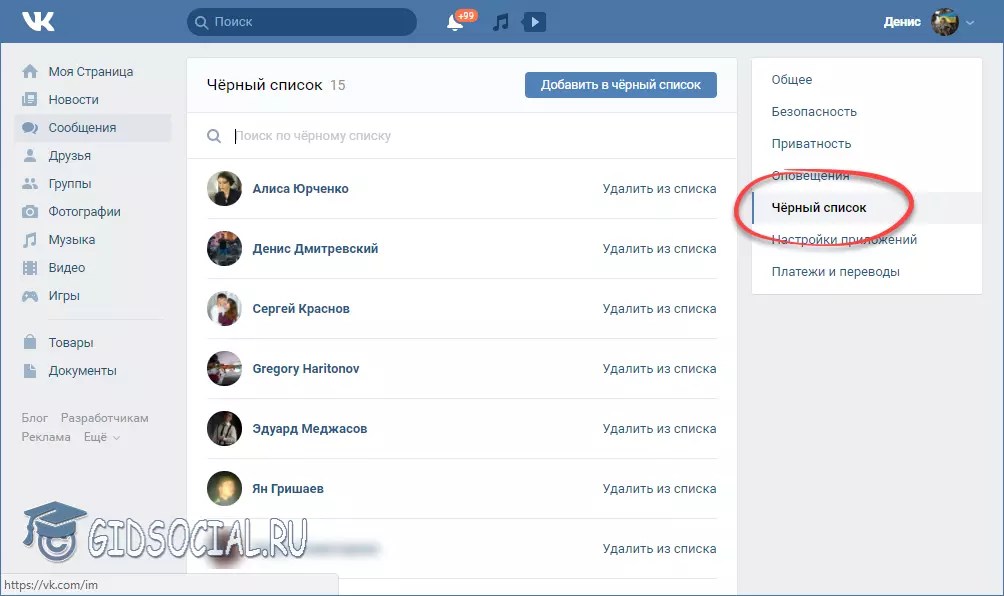
Называется оно Blacklist & Hidden Friends
, и доступно по ссылке:
Https://vk.com/app3256362_-86272159
Перейдите по ней, и нажмите на кнопку «Запустить приложение»
.
Следующим шагом запускаем сканирование, нажав на кнопку «Поискать тех, кто занес Вас в черный список»
.
Процедура будет запущена, и начнет формироваться список пользователей. Информация актуально — я проверял ее, сравнивая данные, полученные на предыдущих шагах. Все сходится. Отображаются именно те люди, которые занесли меня в ЧС.
Видео урок: узнать у кого я в черном списке вконтакте
Заключение
Как вы понимаете, использовать второй способ предпочтительнее.
Что делать, если вы узнали о том, что находитесь в черном списке у человека? Можно попробовать удалить себя оттуда (см. ). Или попробовать написать человеку (см. ).
Вопросы?
Причин, по которым мы блокируем людей в мессенджерах может быть много. Некорректное поведение, злоупотребление рекламой, да просто «надоел он мне».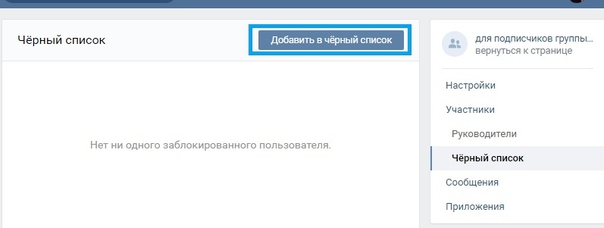 Возможно, ты тоже успел занести парочку контактов в список игнорируемых. И да, тебя тоже кто-то может захотеть отправить туда же.
Возможно, ты тоже успел занести парочку контактов в список игнорируемых. И да, тебя тоже кто-то может захотеть отправить туда же.
Но у Viber есть особенность: человек не получает уведомлений о том, что кто-то отказался общаться с ним. Мы знаем лазейку и расскажем, как узнать и понять, что тебя заблокировали в Вайбере.
Если заблокировать контакт в Вайбере что будет?
Сначала немного о том, как это выглядит со стороны человека, проводящего «зачистку в рядах». Сам процесс присвоения контакту статус игнорируемого:
- Из списка контактов. Вызов меню (движение с лева на право) – Настройки – Конфиденциальность – Заблокированные контакты. Нажимаешь «+», выбираешь из появившегося списка неугодных.
- Не добавленные пользователи. Этих можно отсеивать «на подлете». При поступлении сообщения или вызова с незнакомого номера программа сама предложит два варианта: сохранить номер или удалить + заблокировать.
Что видит заблокированный контакт в Вайбере:
- ему по прежнему доступен просмотр аватарки и номера твоего телефона;
- историю переписки (при удалении с одной стороны, у другой чат сохраняется) — подробнее
: ; - также он может создавать групповые беседы, приглашать тебя туда и писать в общем чате сообщения, адресованные тебе.
 Может даже звонить тебе и писать сообщения, но доходить адресату они просто не будут.
Может даже звонить тебе и писать сообщения, но доходить адресату они просто не будут.
Будь осторожен с сообщениями от неизвестных людей, содержащими ссылки или медиафайлы. Они могут содержать вирусы. Лучше сразу удаляй их, не открывая, по ссылкам не переходи.
Как узнать и определить, заблокировали ли меня в viber?
Есть несколько признаков, по которым можно определить, что ты находишься у своего собеседника в списке игнора. Не 100% гарантия точности сведений, но все же ты можешь быть почти уверени.
Как узнать в Вайбере, заблокирован ты или нет:
- В статусе, там где пишется: «в сети», «был тогда-то» у него будет пусто, примерно вот так (но сразу оговоримся, аналогично выглядит ситуация, когда абонент просто скрыл статус):
- Нет реакции на отправленные сообщения. Они будто бы прочитаны пользователем, но реакции на них нет (до абонента, который тебя заблокировал они просто не доходят).
- Звонки.
 Либо просто бесконечные гудки, либо постоянный сброс вызовов.
Либо просто бесконечные гудки, либо постоянный сброс вызовов. - Отсутствие ответов в групповом чате, т.к. сообщения публикуются, но оповещений человек не получает.
И так, если в Вайбер блокировка контакта, то происходит вот что: личные сообщения и звонки не доходят вообще, но переписка в групповых чатах (если вы вместе состоите в одном из них) видна, хоть и оповещения о твоих мессаджах не приходят.
Считаешь, что блокировка была случайной, а человек не хотел прекращать общение? Тогда можно попробовать пробиться к нему другими способами:
- Группа, в которой вы оба состоите. Просто пишешь в общий чат сообщение, адресованное другу. Есть надежда, что он увидит послание и отреагирует.
- Попробуй связаться с оппонентом через другой мессенджер.
- Купи новую симку и активируй на нее новый аккаунт в Вайбере. Для этого придется деактивировать старый, или воспользоваться другим устройством, на котором он не установлен.
- Ну или просто позвони ему на обычный телефон, ведь его никто не отменял, хотя надо сказать, что и там есть черный список.

Остался такой вопрос: «Если в Вайбере заблокировать контакт что он увидит?». Ответ прост: ничего! Никакого уведомления об блокировке он не получит, а будет только догадываться по указанным выше признакам. что увижу я, если меня внесут в список игнора?». Надеемся, эта статья будет тебе полезной.
Если мой номер поставили в черный список. Как узнать, что тебя заблокировали вконтакте
Перейдите на сервис. Вот так выглядит страница, которая нам нужна. Здесь нажмите кнопку «Искать, у кого я в черном списке»
.
Начнется сканирование ваших друзей. По мере выполнения, в нижнем блоке будут отображаться страницы пользователей, которые заблокировали вас вконтакте. Дождитесь окончания операции, чтобы посмотреть все страницы.
Обновление: приложение в ВК, которое отслеживает, кто добавил нас в ЧС
Наконец-то появилось приложение в рамках самой социальной сети, которое анализирует и формирует для нас список пользователей, решивших внести нас в черный список.
Называется оно Blacklist & Hidden Friends
, и доступно по ссылке:
Https://vk.com/app3256362_-86272159
Перейдите по ней, и нажмите на кнопку «Запустить приложение»
.
Следующим шагом запускаем сканирование, нажав на кнопку «Поискать тех, кто занес Вас в черный список»
.
Процедура будет запущена, и начнет формироваться список пользователей. Информация актуально — я проверял ее, сравнивая данные, полученные на предыдущих шагах. Все сходится. Отображаются именно те люди, которые занесли меня в ЧС.
Видео урок: узнать у кого я в черном списке вконтакте
Заключение
Как вы понимаете, использовать второй способ предпочтительнее.
Что делать, если вы узнали о том, что находитесь в черном списке у человека? Можно попробовать удалить себя оттуда (см. ). Или попробовать написать человеку (см. ).
Вопросы?
Сложно но можно.
Программ, блокирующих входящие звонки и сообщения, достаточно много.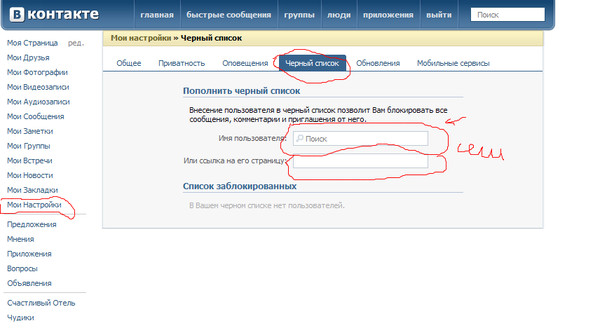 Как уже предустановленных изначально в телефоне, так и сторонних разработчиков, которые устанавливаются самими пользователями.
Как уже предустановленных изначально в телефоне, так и сторонних разработчиков, которые устанавливаются самими пользователями.
Обычно при звонке когда номер звонящего блокируется, сначала идет обычный один обычный гудок и только потом гудок «занято». И так постоянно. Проверить можно, звоня, например, 2-3 раза в час в разное время суток.
Понять блокируются ли смс весьма проблематично. Никаких видимых результатов нет. сообщение о доставке приходит. Но оно не говорит, что сообщение действительно доставлено получателю. Это просто ответ сервера оператора мобильной связи, что сообщение получено. Но его блокирует уже программа в телефоне сразу после получения.
У сторонних программ, например, BlackList, все равно ведется журнал отклоненных звонков и смс. У других программ есть возможность настройки гудка, который слышит звонящий из черного списка. Так, можно поставить, обычный гудок или сигнал, что абонент отсутствует в сети.
★★★★★★★★★★
Как по звонку понять, что ты в черном списке у абонента?
Занесенные абоненты в черный список попросту не смогут дозвониться до того, кто занес их в этот список.
Для того, чтобы определить, занесен ли номер в черный список, нужно просто несколько раз набрать абоненту. Если постоянно слышатся короткие гудки(занято) или абонент недоступен, а в некоторых случаях в трубке слышна такая фраза:»Данный вид связи недоступен для абонента», то скорее всего так оно и есть. У некоторых на телефонах нет второй линии и порой абонент бывает просто занят, долго разговаривает по телефону.
Чтобы это проверить, нужно набрать с другого номера и, если звонки идут свободно и абонент может взять трубку, следует еще раз набрать со своего номера. Если ситуация с короткими гудками повторится, то значит абонент на самом деле занес номер телефона звонящего в черный список.
Иногда бывает и такое, что при звонке гудок срывается и происходит сбой сети. Это в некоторых случаях также может говорить о том, что номер занесен в черный список.
По звонку невозможно догадаться о попадании в «черный список».
Ведь звонивший будет слышать обычные длинные гудки (а не короткие), то есть связь есть, но как будто абонент не берет трубку.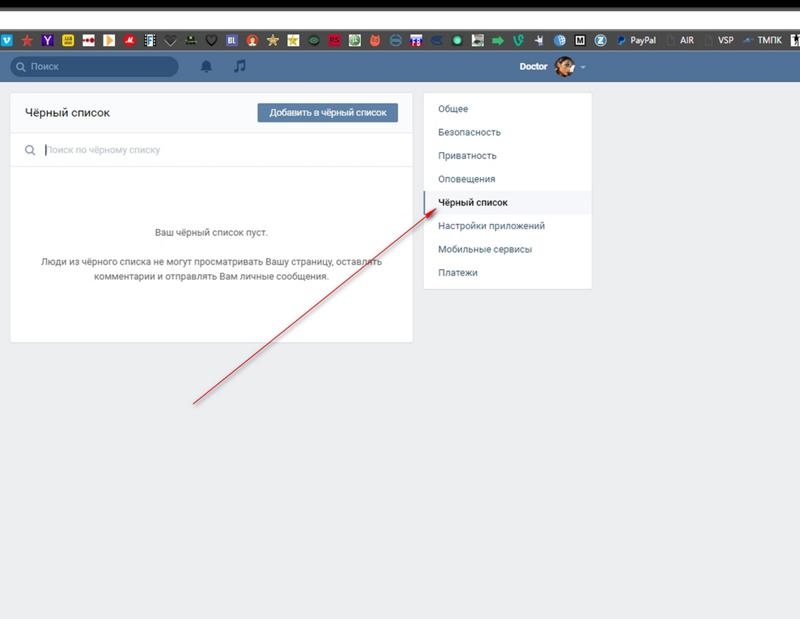 У меня как раз так и было, мой друг по ошибке внес мой номер в «черный список». Я звоню, он не отвечает, думаю оставил телефон дома, а сам на улице. Так было несколько раз, я и не думал про черный список. А тут он звонит сам и обижается, что я давно не звоню. Я отвечаю, что звонил тогда-то тогда-то, тут он посмотрел пропущенные, там нет. Потом черный список свой открыл, там то и видны были мои звонки. Вот так, по звонку никак не догадаетесь, что Вы в черном списке.
У меня как раз так и было, мой друг по ошибке внес мой номер в «черный список». Я звоню, он не отвечает, думаю оставил телефон дома, а сам на улице. Так было несколько раз, я и не думал про черный список. А тут он звонит сам и обижается, что я давно не звоню. Я отвечаю, что звонил тогда-то тогда-то, тут он посмотрел пропущенные, там нет. Потом черный список свой открыл, там то и видны были мои звонки. Вот так, по звонку никак не догадаетесь, что Вы в черном списке.
Если хотите узнать, то звоните по другому номеру или пошлите смс. Тогда Ваш «ненавистник» так и так ответит Вам. Вот тут то и выясняйте, чем же Вы ему досадили, что Вас включили в черный список. А может быть по ошибке, как меня.
О нахождении в черном списке Можно узнать другими способами, но по звонку невозможно
Черным списком называют игнор-лист, в который заносятся определенные реквизиты человека, в дальнейшем идентифицирующие его как лицо, которому автоматически отказан доступ к какому-либо действию или услуге.
Вам понадобится
Инструкция
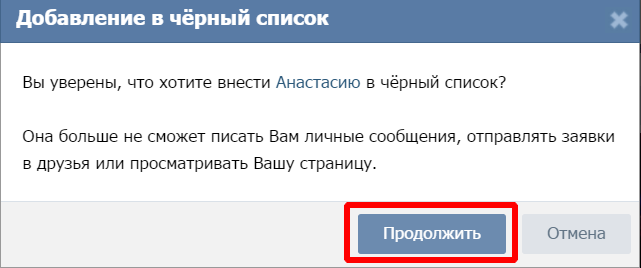 Если вам придет сообщение с информацией, что ваше СМС не может быть доставлено в данный момент, скорее всего, телефон интересующего вас абонента действительно выключен либо на данный момент в месте его нахождения плохой уровень сигнала сотовой сети.
Если вам придет сообщение с информацией, что ваше СМС не может быть доставлено в данный момент, скорее всего, телефон интересующего вас абонента действительно выключен либо на данный момент в месте его нахождения плохой уровень сигнала сотовой сети.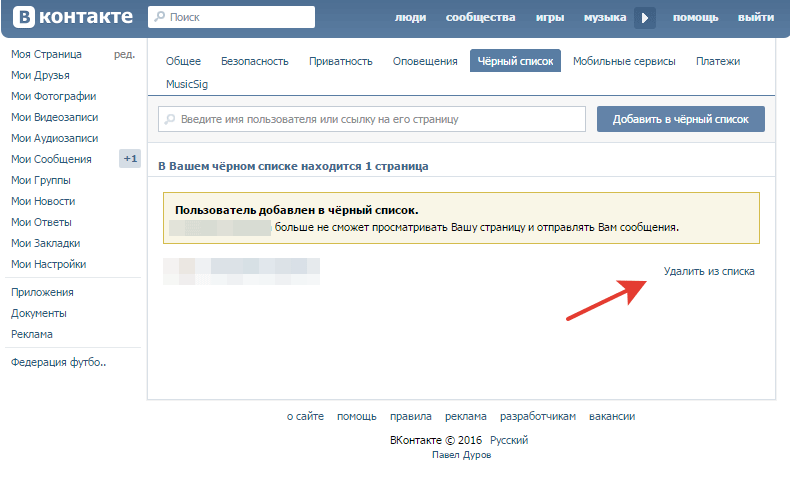
Общение не со всеми людьми бывает приятно. Что делать, если вам постоянно звонят люди, разговаривать с которыми нет никакого желания, или если регулярно приходят SMS с рекламой? Благодаря услуге «Черный список» избавиться от нежелательных звонков и навязчивых SMS абонентам Теле2 можно буквально за считанные секунды.
Описание услуги Теле2 «Черный список»
Услуга «Черный список» является одной из самых популярных не только у Теле2, а и других операторов мобильной связи. Благодаря ей легко формировать список номеров, с которых поступают навязчивые звонки или SMS, чтобы избавиться от них, заблокировав для них свой номер.
Все абоненты внесенные в ваш список блокировки, при попытке дозвониться вам услышат в трубке «Номер недоступен», а отправленные ими SMS-сообщения на ваш номер будут иметь статус «не доставлено». При этом вы сможете проверять количество вызовов с номеров из этого списка и время, когда они совершались.
Подключение услуги «Черный список» бесплатное, но за ее использование предусмотрена абонентская плата – 1 рубль за каждые сутки
. Количество номеров находящихся в Черном списке не влияет на размер абонентской платы, но за добавление каждого номера в список нужно будет заплатить 1,5 рубля
Количество номеров находящихся в Черном списке не влияет на размер абонентской платы, но за добавление каждого номера в список нужно будет заплатить 1,5 рубля
. Проверка номеров находящихся в черном списке, количество вызовов с них и удаление выбранных номеров осуществляется бесплатно.
Абонентская плата за пользование услугой и стоимость добавления новых номеров в «Черный список» на Теле2 может различаться в зависимости от региона регистрации абонента. Хотя в большинстве регионов действуют единые цены, перед подключением рекомендуем уточнить актуальные тарифы по номеру техподдержки услуги
– 678
.
Как подключить услугу «Черный список» на Теле2?
Первый раз подключать услугу специально не обязательно – она активируется автоматически когда вы добавляете в «Черный список» Теле2 первый номер. Если после этого отключите услугу, то в следующий раз для подключения нужно набрать команду *220*1#
.
Также чтобы включить услугу «Черный список» можно зайти в личный кабинет Теле2, установить мобильное приложение «Мой Теле2», воспользоваться USSD меню Теле2: *111#
или обратиться в службу поддержки по телефону 611
.
Как добавить номер в «Черный список» Теле2?
Занести надоедливого абонента в свой Черный список можно USSD-командой в формате: *220*1*номер#
. Где «номер» нужно указывать вместе с первой «8», например команда может выглядеть так: *220*1*89041234567#
.
После отправки команды вам придет уведомление о том, что номер добавлен (и услуга подключена, если она была выключена).
Обратите внимание, у услуги есть ограничение – в свой «Черный список» на Теле2 можно добавить максимум только 30 номеров.
Как добавить СМС в «Черный список»?
Добавление номеров в «Черный список» для блокировки входящих смс с них также просто. Для того чтобы вам больше не приходили сообщения от определенного абонента отправьте SMS на сервисный номер 220
с текстом 1*отправитель
, где вместо «отправитель» нужно писать номер или кодовое имя отправителя полностью.
Например: Для блокировки сообщений с телефона 89041234567
, отправляемый вами текст сообщения должен выглядеть следующим образом: 1*89041234567
.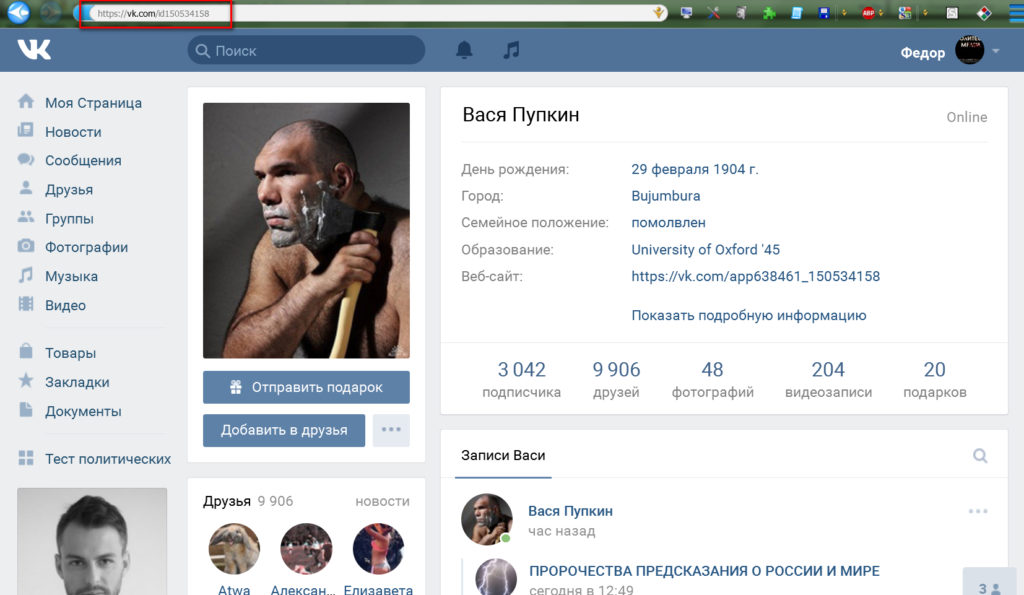 А для блокировки сообщений от отправителя «Credit» текст должен быть таким: 1*Credit
А для блокировки сообщений от отправителя «Credit» текст должен быть таким: 1*Credit
. В обоих случаях, для добавления отправителя в «Черный список» сообщения нужно отсылать на сервисный номер 220
.
Как убрать номер из «Черного списка»?
Чтобы удалить заблокированный номер телефона из Черного списка, наберите команду *220*0*номер#
, где «номер» нужно указывать в том же формате, как при добавлении. После этого абонент снова сможет дозвониться вам.
Удалить отправителя SMS из «Черного списка» можно отослав сообщение на номер 220
с текстом 0*отправитель
, где вместо слова «отправитель» нужно указать номер или имя контакта, SMS от которого вы хотите снова получать.
Проверка номеров в «Черном списке»
Как уже говорилось, это бесплатная опция в рамках услуги Теле2. Чтобы проверить «Черный список» и посмотреть, какие номера в него занесены, наберите запрос *220#
. После его отправки вам придет смс-сообщение содержащее список всех заблокированных номеров. Если в списке уже накопилось 30 номеров, а нужно добавить больше, то просто удалите ненужные.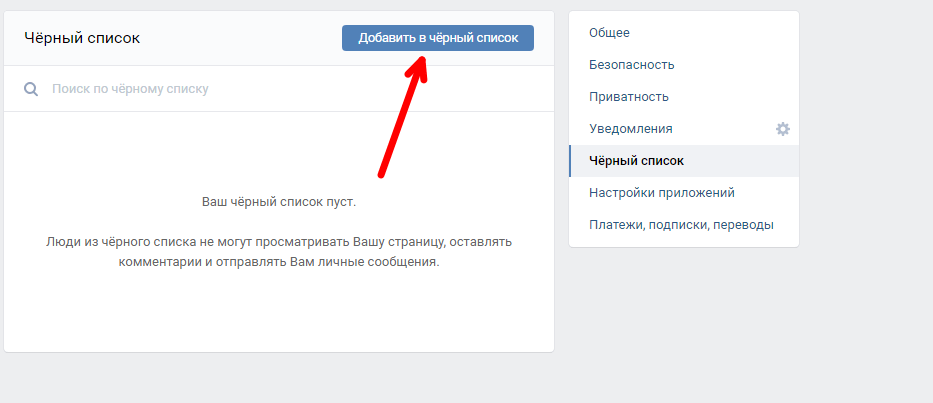
Как посмотреть, кто звонил из «Черного списка»?
Чтобы проверить звонки от абонентов из «Черного списка», есть простая USSD-команда – *220*2#
. После отправки этой команды вам будет доставлено сообщение с информацией о том, кто пытался позвонить вам в течение последних 48 часов.
Возможности просмотреть, были ли отправлены SMS с запрещенных номеров в «Черном списке» от Теле2 нет.
Как отключить «Черный список» на Теле2?
Существует несколько способов для отключения опции «Черный список» на Tele2:
- Удалите все номера находящиеся в вашем черном списке, и действие услуги прекратит сам оператор Теле2.
- Воспользуйтесь командой *220*0#
. Услуга будет отключена, но сам список номеров будет сохранен еще на 30 дней. При необходимости, в течение этого периода вы сможете подключить ее снова. - Зайдите в Личный кабинет и выключите услугу без посторонней помощи.
- Отключите свой «Черный список», используя мобильное приложение «Мой Теле2».

Если эти способы не подходят – можете связаться со службой поддержки по номеру 611
или обратиться в один из салонов компании Теле2 и попросить помочь отключить услугу «Черный список».
Причин, по которым мы блокируем людей в мессенджерах может быть много. Некорректное поведение, злоупотребление рекламой, да просто «надоел он мне». Возможно, ты тоже успел занести парочку контактов в список игнорируемых. И да, тебя тоже кто-то может захотеть отправить туда же.
Но у Viber есть особенность: человек не получает уведомлений о том, что кто-то отказался общаться с ним. Мы знаем лазейку и расскажем, как узнать и понять, что тебя заблокировали в Вайбере.
Если заблокировать контакт в Вайбере что будет?
Сначала немного о том, как это выглядит со стороны человека, проводящего «зачистку в рядах». Сам процесс присвоения контакту статус игнорируемого:
- Из списка контактов. Вызов меню (движение с лева на право) – Настройки – Конфиденциальность – Заблокированные контакты.
 Нажимаешь «+», выбираешь из появившегося списка неугодных.
Нажимаешь «+», выбираешь из появившегося списка неугодных.
- Не добавленные пользователи. Этих можно отсеивать «на подлете». При поступлении сообщения или вызова с незнакомого номера программа сама предложит два варианта: сохранить номер или удалить + заблокировать.
Что видит заблокированный контакт в Вайбере:
- ему по прежнему доступен просмотр аватарки и номера твоего телефона;
- историю переписки (при удалении с одной стороны, у другой чат сохраняется) — подробнее
: ; - также он может создавать групповые беседы, приглашать тебя туда и писать в общем чате сообщения, адресованные тебе. Может даже звонить тебе и писать сообщения, но доходить адресату они просто не будут.
Будь осторожен с сообщениями от неизвестных людей, содержащими ссылки или медиафайлы. Они могут содержать вирусы. Лучше сразу удаляй их, не открывая, по ссылкам не переходи.
Как узнать и определить, заблокировали ли меня в viber?
Есть несколько признаков, по которым можно определить, что ты находишься у своего собеседника в списке игнора.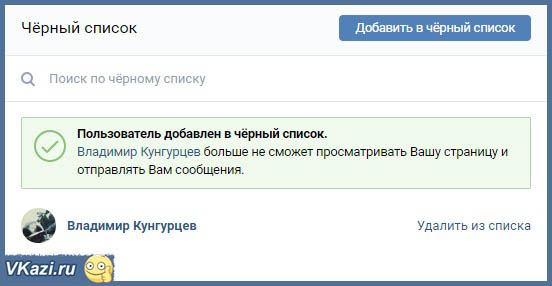 Не 100% гарантия точности сведений, но все же ты можешь быть почти уверени.
Не 100% гарантия точности сведений, но все же ты можешь быть почти уверени.
Как узнать в Вайбере, заблокирован ты или нет:
- В статусе, там где пишется: «в сети», «был тогда-то» у него будет пусто, примерно вот так (но сразу оговоримся, аналогично выглядит ситуация, когда абонент просто скрыл статус):
- Нет реакции на отправленные сообщения. Они будто бы прочитаны пользователем, но реакции на них нет (до абонента, который тебя заблокировал они просто не доходят).
- Звонки. Либо просто бесконечные гудки, либо постоянный сброс вызовов.
- Отсутствие ответов в групповом чате, т.к. сообщения публикуются, но оповещений человек не получает.
И так, если в Вайбер блокировка контакта, то происходит вот что: личные сообщения и звонки не доходят вообще, но переписка в групповых чатах (если вы вместе состоите в одном из них) видна, хоть и оповещения о твоих мессаджах не приходят.
Считаешь, что блокировка была случайной, а человек не хотел прекращать общение? Тогда можно попробовать пробиться к нему другими способами:
- Группа, в которой вы оба состоите.
 Просто пишешь в общий чат сообщение, адресованное другу. Есть надежда, что он увидит послание и отреагирует.
Просто пишешь в общий чат сообщение, адресованное другу. Есть надежда, что он увидит послание и отреагирует. - Попробуй связаться с оппонентом через другой мессенджер.
- Купи новую симку и активируй на нее новый аккаунт в Вайбере. Для этого придется деактивировать старый, или воспользоваться другим устройством, на котором он не установлен.
- Ну или просто позвони ему на обычный телефон, ведь его никто не отменял, хотя надо сказать, что и там есть черный список.
Остался такой вопрос: «Если в Вайбере заблокировать контакт что он увидит?». Ответ прост: ничего! Никакого уведомления об блокировке он не получит, а будет только догадываться по указанным выше признакам. что увижу я, если меня внесут в список игнора?». Надеемся, эта статья будет тебе полезной.
Как понять что телефон в черном списке. Как узнать кто добавил меня в чёрный список в контакте
1. Если вы продолжительное время пытаетесь дозвониться своему знакомому, а в ответ слышите лишь короткие гудки, демонстрирующие, что вызываемый абонент занят, это может значить лишь одно: вы в «Черном списке» у данного человека. Это значит и то, что пока вы пребываете в этом «Топе», связаться с ним не получится.
Это значит и то, что пока вы пребываете в этом «Топе», связаться с ним не получится.
2. Если все же у вас возникла такая ситуация, при которой связаться с ним просто необходимо, попробуйте отправить на его номер СМС с просьбой перезвонить. Не забудьте в этой СМС-ке изложить краткое содержание проблемы, которую вам необходимо разрешить. В большинстве случаев, надо сказать, сообщения доходят до абонентов, ну, а если он посчитает нужным вам перезвонить, то сделает это сию минуту.
3. Не всегда человек по ту сторону провода вам перезвонит. Если этого не случилось, спустя некоторое время попытайтесь перезвонить ему сами. Возможно, ваш друг или знакомый уже убрал вас из «Черного списка», и теперь вы напрямую можете с ним связаться.
4. Почти наверняка этот трюк также не пройдет, поэтому советуем вам взять телефон у ваших родителей, друзей или знакомых и связаться с этим человеком таким образом. В этом случае ответ наверняка не заставит вас долго ждать, и на том конце провода вы услышите долгожданное «Алло».
5. Сейчас практически на каждом углу в магазинах продаются новые сим-карты. Если вам действительно нужно поговорить с тем или иным абонентом, приобретите запасную карточку, вставив которую в телефон, вы сможете совершить столь важный для всего человечества звонок. А уж если ваш друг или знакомый возьмет трубку, ему уже не останется другого выхода, как выслушать проблемный вопрос, и попытаться вместе с вами его разрешить.
6. А вообще следует помнить, что если вы были занесены в «Черный список» в личном кабинете сети (будь то Билайн, МТС, Мегафон, Теле2 или прочие мобильные операторы), вам должны помочь вышеуказанные способы. В том случае, если вы были внесены в «Черный список» благодаря настройкам устройства, вам достаточно будет на своем телефоне отключить функцию «показывать номер», и тогда все звонки на мобильное устройство будут проходить! Приятного общения!
Сложно но можно.
Программ, блокирующих входящие звонки и сообщения, достаточно много.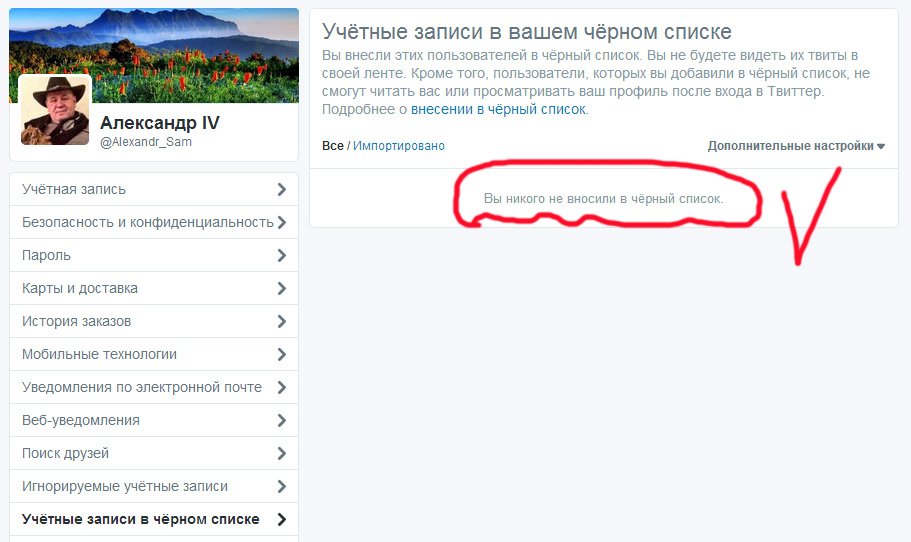 Как уже предустановленных изначально в телефоне, так и сторонних разработчиков, которые устанавливаются самими пользователями.
Как уже предустановленных изначально в телефоне, так и сторонних разработчиков, которые устанавливаются самими пользователями.
Обычно при звонке когда номер звонящего блокируется, сначала идет обычный один обычный гудок и только потом гудок «занято». И так постоянно. Проверить можно, звоня, например, 2-3 раза в час в разное время суток.
Понять блокируются ли смс весьма проблематично. Никаких видимых результатов нет. сообщение о доставке приходит. Но оно не говорит, что сообщение действительно доставлено получателю. Это просто ответ сервера оператора мобильной связи, что сообщение получено. Но его блокирует уже программа в телефоне сразу после получения.
У сторонних программ, например, BlackList, все равно ведется журнал отклоненных звонков и смс. У других программ есть возможность настройки гудка, который слышит звонящий из черного списка. Так, можно поставить, обычный гудок или сигнал, что абонент отсутствует в сети.
★★★★★★★★★★
Как по звонку понять, что ты в черном списке у абонента?
Занесенные абоненты в черный список попросту не смогут дозвониться до того, кто занес их в этот список.
Для того, чтобы определить, занесен ли номер в черный список, нужно просто несколько раз набрать абоненту. Если постоянно слышатся короткие гудки(занято) или абонент недоступен, а в некоторых случаях в трубке слышна такая фраза:»Данный вид связи недоступен для абонента», то скорее всего так оно и есть. У некоторых на телефонах нет второй линии и порой абонент бывает просто занят, долго разговаривает по телефону.
Чтобы это проверить, нужно набрать с другого номера и, если звонки идут свободно и абонент может взять трубку, следует еще раз набрать со своего номера. Если ситуация с короткими гудками повторится, то значит абонент на самом деле занес номер телефона звонящего в черный список.
Иногда бывает и такое, что при звонке гудок срывается и происходит сбой сети. Это в некоторых случаях также может говорить о том, что номер занесен в черный список.
По звонку невозможно догадаться о попадании в «черный список».
Ведь звонивший будет слышать обычные длинные гудки (а не короткие), то есть связь есть, но как будто абонент не берет трубку. У меня как раз так и было, мой друг по ошибке внес мой номер в «черный список». Я звоню, он не отвечает, думаю оставил телефон дома, а сам на улице. Так было несколько раз, я и не думал про черный список. А тут он звонит сам и обижается, что я давно не звоню. Я отвечаю, что звонил тогда-то тогда-то, тут он посмотрел пропущенные, там нет. Потом черный список свой открыл, там то и видны были мои звонки. Вот так, по звонку никак не догадаетесь, что Вы в черном списке.
У меня как раз так и было, мой друг по ошибке внес мой номер в «черный список». Я звоню, он не отвечает, думаю оставил телефон дома, а сам на улице. Так было несколько раз, я и не думал про черный список. А тут он звонит сам и обижается, что я давно не звоню. Я отвечаю, что звонил тогда-то тогда-то, тут он посмотрел пропущенные, там нет. Потом черный список свой открыл, там то и видны были мои звонки. Вот так, по звонку никак не догадаетесь, что Вы в черном списке.
Если хотите узнать, то звоните по другому номеру или пошлите смс. Тогда Ваш «ненавистник» так и так ответит Вам. Вот тут то и выясняйте, чем же Вы ему досадили, что Вас включили в черный список. А может быть по ошибке, как меня.
О нахождении в черном списке Можно узнать другими способами, но по звонку невозможно
Когда другой пользователь ВКонтакте тебя заблокировал, ты будешь видеть сообщение «Пользователь ограничил доступ к своей странице».
Если раньше, когда ты заходил на его страницу, такого не было, а теперь появилось, то это верный признак, что этот человек заблокировал тебя лично (добавил в свой черный список).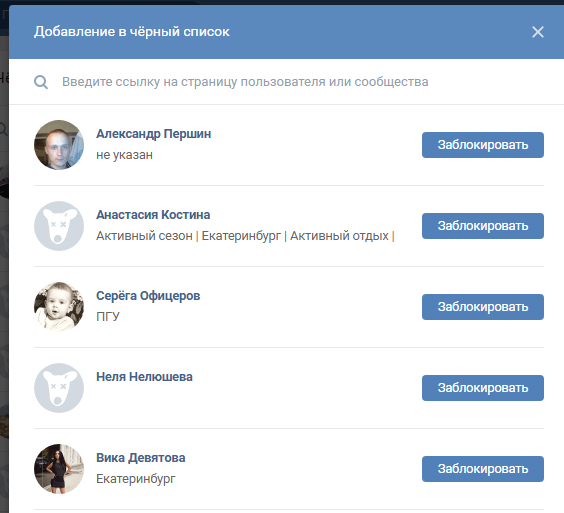
Слово «заблокировали» может означать и другое!
Если твоя страница заблокирована (заморожена) администрацией и ты вообще не можешь войти ВКонтакте, читай Заблокировали ВКонтакте. Что делать? Решение . Также об этом немного рассказано здесь в конце страницы.
Что это значит? Кроме данного пользователя, для тебя ничего не меняется ВКонтакте. Ты можешь пользоваться всеми функциями, смотреть другие страницы, общаться с людьми. Но именно на страницу этого человека ты зайти не сможешь. Кроме того, ему нельзя написать сообщение или добавить в друзья. Если вы были друзьями в ВК, то перед блокировкой ему пришлось удалить тебя из друзей.
Это его личное решение, тебе с этим ничего не сделать. Видимо, он не хочет общаться именно с тобой. Также это иногда называют «забанил» (от слова «бан» — блокировка). Однако возможно и то, что он внес тебя в черный список по ошибке. Если ты считаешь, что это ошибка, попробуй связаться с ним другими способами — например, через ваших общих друзей, по телефону, по почте.
Не пытайся быть назойливым и преследовать человека, если он этого не желает. Он может пожаловаться на тебя, и есть риск, что твою страницу заблокирует администрация — тогда ты вообще не сможешь пользоваться ВК и потеряешь связь со всеми друзьями.
Как зайти на страницу человека, который тебя заблокировал, или написать ему сообщение?
Возможно, ты сможешь это сделать, если создашь другую страницу в ВК . Но может оказаться, что человек ограничил доступ и для тех, кто не состоит у него в друзьях. Кроме того, можно попробовать выйти из ВКонтакте и зайти на страницу человека по ее адресу (адрес — это то, что написано в адресной строке браузера, когда ты находишься на странице; например, vk.com/id126494354
). Если страница не скрыта, то ты ее увидишь (может быть, частично). В общем, все зависит от того, как именно человек настроил свою страницу.
У человека закрыта личка, как ему написать?
Когда ты заходишь в сообщения и пытаешься написать этому пользователю в личку, ты видишь такое: «Вы не можете отправить сообщение этому пользователю, поскольку он ограничивает круг лиц, которые могут присылать ему сообщения».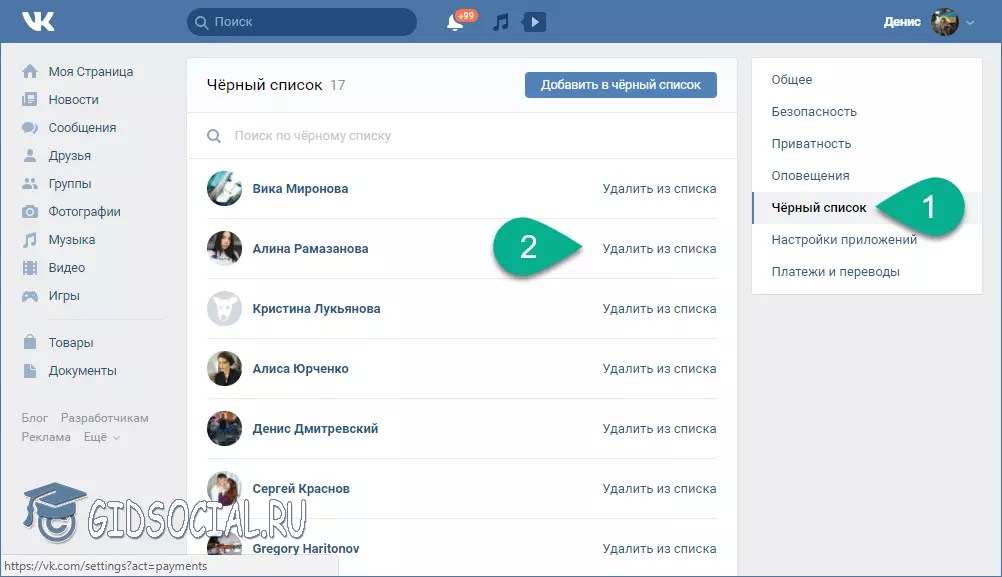
Возможно, в какой-то момент этот человек закрыл личку от посторонних, и теперь ему могут писать только друзья. Но если ты с ним переписывался раньше, то еще в течение недели после этого ты мог ему писать. Может быть, он даже забыл, что это сделал, и на самом деле ждет от тебя сообщения! Поэтому попытайся сообщить ему об этом — через ваших общих друзей, по телефону или еще как-нибудь. Прочитай эту инструкцию:
Обрати внимание, что сообщения могут не отправляться и по какой-то другой причине. Читай здесь:
Как узнать всех, кто заблокировал меня (добавил в черный список)?
Если ты хочешь увидеть сразу всех людей, которые тебя заблокировали (список), то такой возможности нет, и об этом официально сообщает центр помощи ВКонтакте:
Увы, возможности увидеть весь список пользователей, которые предпочли ограничить Вам доступ к своей странице, нет.
Но ты можешь зайти по очереди на страницу каждого человека, которого подозреваешь в том, что он тебя заблокировал, и проверить.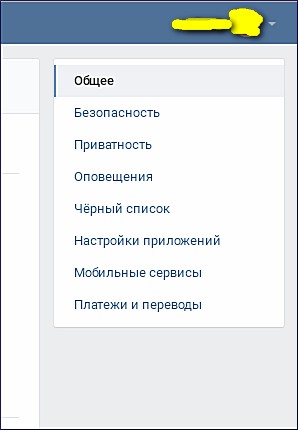 Если видишь надпись «Пользователь ограничил доступ к своей странице», значит, ты у этого человека в черном списке. Косвенный признак, по которому можно определить подозреваемого — то, что он удалился у тебя из друзей.
Если видишь надпись «Пользователь ограничил доступ к своей странице», значит, ты у этого человека в черном списке. Косвенный признак, по которому можно определить подозреваемого — то, что он удалился у тебя из друзей.
Может ли тот, кто заблокировал, заходить на мою страницу?
Да, может. Для него ничего не меняется. Он только запретил тебе писать ему и смотреть его страницу. То есть это работает в одностороннем порядке. Но ты можешь сам заблокировать его в ответ, читай дальше:
Как меня заблокировали? Как мне самому заблокировать человека?
Про это есть отдельная очень хорошая страница:
Также тебе может пригодиться и вот эта инструкция:
Как разблокироваться, удалиться из черного списка?
Возможно, человек, с которым ты хочешь общаться, заблокировал тебя случайно. Разблокировать тебя может только он сам. Нужно дать ему эту инструкцию: .
Как узнать, что меня заблокировали в группе?
Заходя на страницу группы, ты будешь видеть такое: «Вы добавлены в чёрный список этого сообщества».
К этому может быть добавлен комментарий администратора группы — прочти его, чтобы понять, почему тебя заблокировали.
Если ты считаешь, что тебя заблокировали несправедливо, и хочешь разблокироваться в группе, постарайся связаться с ее администратором (или попроси кого-нибудь из друзей это сделать). Не стесняйся извиниться, если был неправ. А можно просто молча сидеть, тогда ничего не произойдет и ты останешься заблокированным до конца времен.
Нет, это не то, меня совсем заблокировали, я не могу войти на страницу!
Есть также вероятность того, что твой компьютер заражен вирусом и на самом деле ты входишь не ВКонтакте, а на сайт мошенников, которые будут просить деньги за «разблокировку». Тогда ни в коем случае никому не плати, а сделай все по инструкции — Не входит в Контакт? Решение .
Всегда надежнее входить в ВК через Вход!
За шесть лет нам доверились уже более 1 миллиона 800 тысяч пользователей ВКонтакте.. Присоединяйся!
Черным списком называют игнор-лист, в который заносятся определенные реквизиты человека, в дальнейшем идентифицирующие его как лицо, которому автоматически отказан доступ к какому-либо действию или услуге.
Вам понадобится
Инструкция
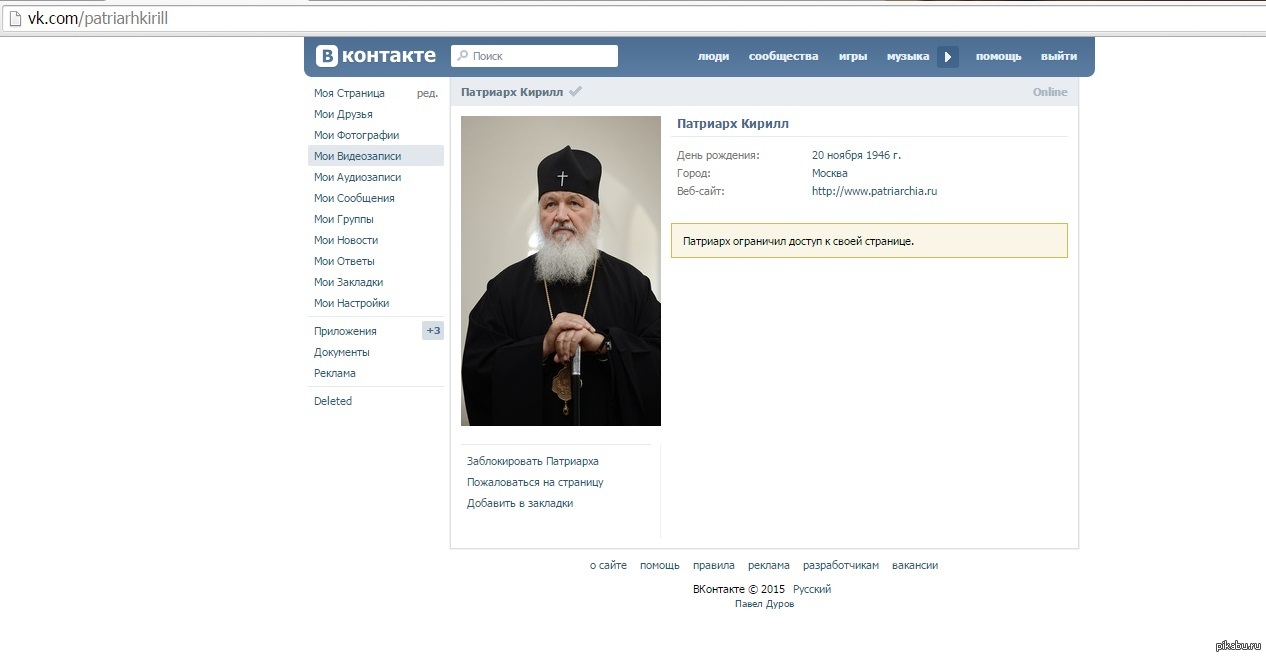 Если вам придет сообщение с информацией, что ваше СМС не может быть доставлено в данный момент, скорее всего, телефон интересующего вас абонента действительно выключен либо на данный момент в месте его нахождения плохой уровень сигнала сотовой сети.
Если вам придет сообщение с информацией, что ваше СМС не может быть доставлено в данный момент, скорее всего, телефон интересующего вас абонента действительно выключен либо на данный момент в месте его нахождения плохой уровень сигнала сотовой сети.
Сложно но можно.
Программ, блокирующих входящие звонки и сообщения, достаточно много. Как уже предустановленных изначально в телефоне, так и сторонних разработчиков, которые устанавливаются самими пользователями.
Обычно при звонке когда номер звонящего блокируется, сначала идет обычный один обычный гудок и только потом гудок «занято». И так постоянно. Проверить можно, звоня, например, 2-3 раза в час в разное время суток.
Понять блокируются ли смс весьма проблематично. Никаких видимых результатов нет. сообщение о доставке приходит. Но оно не говорит, что сообщение действительно доставлено получателю. Это просто ответ сервера оператора мобильной связи, что сообщение получено. Но его блокирует уже программа в телефоне сразу после получения.
У сторонних программ, например, BlackList, все равно ведется журнал отклоненных звонков и смс. У других программ есть возможность настройки гудка, который слышит звонящий из черного списка. Так, можно поставить, обычный гудок или сигнал, что абонент отсутствует в сети.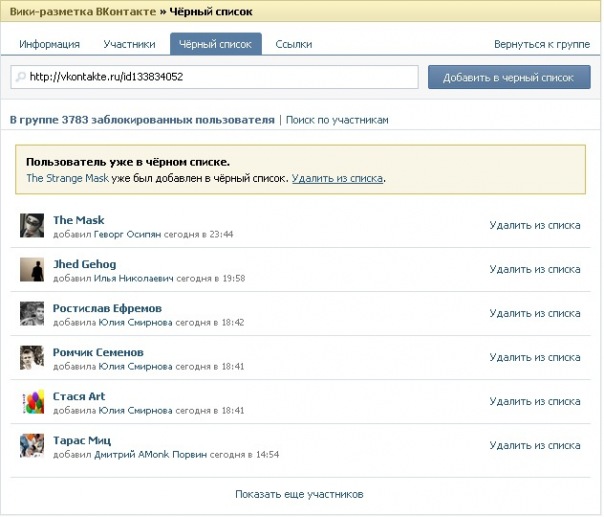
★★★★★★★★★★
Как по звонку понять, что ты в черном списке у абонента?
Занесенные абоненты в черный список попросту не смогут дозвониться до того, кто занес их в этот список.
Для того, чтобы определить, занесен ли номер в черный список, нужно просто несколько раз набрать абоненту. Если постоянно слышатся короткие гудки(занято) или абонент недоступен, а в некоторых случаях в трубке слышна такая фраза:»Данный вид связи недоступен для абонента», то скорее всего так оно и есть. У некоторых на телефонах нет второй линии и порой абонент бывает просто занят, долго разговаривает по телефону.
Чтобы это проверить, нужно набрать с другого номера и, если звонки идут свободно и абонент может взять трубку, следует еще раз набрать со своего номера. Если ситуация с короткими гудками повторится, то значит абонент на самом деле занес номер телефона звонящего в черный список.
Иногда бывает и такое, что при звонке гудок срывается и происходит сбой сети. Это в некоторых случаях также может говорить о том, что номер занесен в черный список.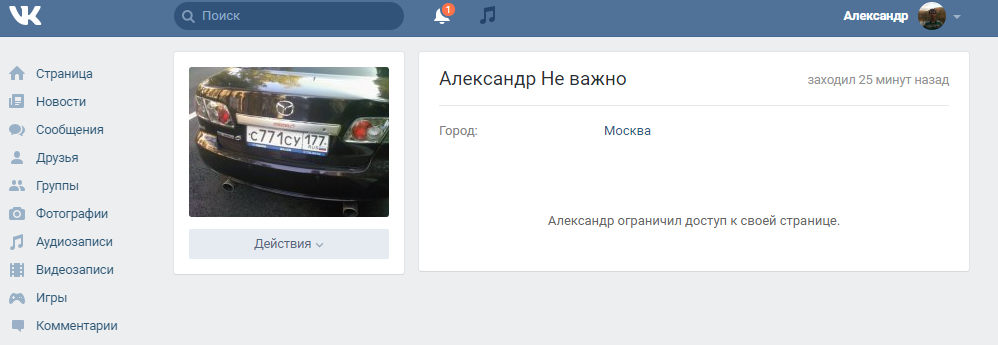
По звонку невозможно догадаться о попадании в «черный список».
Ведь звонивший будет слышать обычные длинные гудки (а не короткие), то есть связь есть, но как будто абонент не берет трубку. У меня как раз так и было, мой друг по ошибке внес мой номер в «черный список». Я звоню, он не отвечает, думаю оставил телефон дома, а сам на улице. Так было несколько раз, я и не думал про черный список. А тут он звонит сам и обижается, что я давно не звоню. Я отвечаю, что звонил тогда-то тогда-то, тут он посмотрел пропущенные, там нет. Потом черный список свой открыл, там то и видны были мои звонки. Вот так, по звонку никак не догадаетесь, что Вы в черном списке.
Если хотите узнать, то звоните по другому номеру или пошлите смс. Тогда Ваш «ненавистник» так и так ответит Вам. Вот тут то и выясняйте, чем же Вы ему досадили, что Вас включили в черный список. А может быть по ошибке, как меня.
О нахождении в черном списке Можно узнать другими способами, но по звонку невозможно
Как посмотреть страницу ВКонтакте, если ты в черном списке? Как узнать, что ваш номер заблокирован в чьем-то iPhone
Вместе с выпущенной в 2013 году седьмой iOS на iPhone, iPad и iPod Touch помимо ряда новых программных фич появилась и функция блокировки входящих телефонных звонков, которая с воодушевлением была воспринята многими юзерами, потому перешла в нынешнюю iOS 8 и, говорят, перейдет и дальше — в новую iOS 9.
На самом деле заблокировать в iPhone нежелательные контакты — решение действительно удобное и даже полезное. По понятным каждому современному человеку причинам.
Но что, если кто-то точно таким же образом блокирует вас? Или вам просто кажется, что ваши (или не ваши) знакомые уже успели вас заблокировать в iPhone? В общем, так и до паранойи не далеко.
Хотя чаще юзеры начинают подозревать технические неполадки самого аппарата, а кое-кто под впечатлением нахлынувших эмоций иногда даже пытается произвести его отладку традиционным способом, т.е. путем механического воздействия на корпус и экран девайса.
Потому во избежание, так сказать, неплохо было бы знать о работе этой самой функции блокировки побольше, ибо есть тут свои нюансы.
Так как узнать, что ваш номер заблокирован в чьем-то iPhone?
Ну, скажем сразу: самый верный способ узнать, что кто-то заблокировал вас в своем iPhone — это взять этот iPhone и проверить в нем список заблокированных контактов. Более надежных еще не придумали (или мы о них пока не знаем), а в Apple решили, что такого рода информация должна держаться в секрете от самого «виновника торжества».
Более надежных еще не придумали (или мы о них пока не знаем), а в Apple решили, что такого рода информация должна держаться в секрете от самого «виновника торжества».
Однако, раз уж вам на самом деле важно знать, что кому-то слышать вас в своем iPhone перехотелось, то можно попробовать подтвердить сей факт по некоторым косвенным признакам. Итак:
если вас блокируют в iPhone: что происходит с вашими звонками?
С помощью довольно просто эксперимента можно установить, что сначала входящий звонок с заблокированного номера пройдет, но только один раз и, быть может, будет замечен. Но в это время сам звонящий услышит сообщение о том, что вызываемый абонент не доступен, и будет перенаправлен на голосовую почту.
То есть, если в чьем-то iPhone вы заблокированы, то у вас все равно есть возможность оставить голосовое сообщение его владельцу. Отдельно уведомлять о таком сообщении аппарат не будет, но в списке входящих оно появится, правда, только в разделе «Заблокированные
«, куда, как правило, заглядывают редко.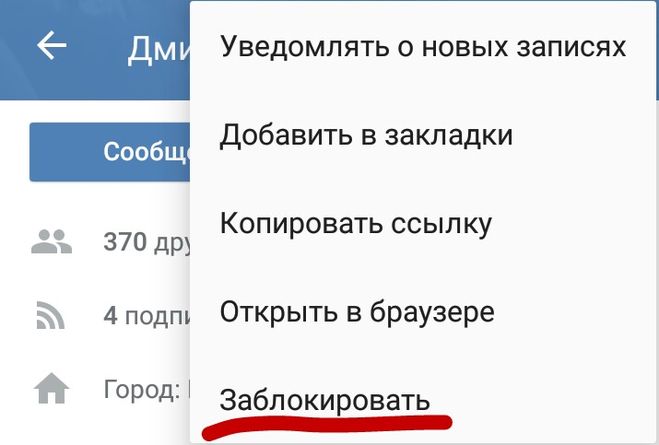
если вас блокируют в iPhone: что происходит с вашими текстовыми сообщениями?
Если дозвониться кому-то не получается, то вы отправляете ему/ей СМС-ку, правильно? Правильно. СМС благополучно уходит, обраток об ошибке нет, и вы ждете ответа. Но, если вы — в черном списке у адресата, то, понятное дело, ответов вы не дождетесь.
Потому, ежели появилось подозрение, что вас заблокировали, надо отправить сообщение через iMessage. В версии для iOS 7 та программка сначала сделает несколько попыток передать письмо на нужный iPhone, и, когда у нее ничего не получится, выдаст уведомление, что сообщение не может быть получено абонентом, который вас заблокировал.
Вот только тут тоже не все так однозначно. В iOS 7 такой фокус прокатывает, но в iOS 8 — уже нет. В iOS 8 iMessage сообщение якобы отправит и отрапортует, что оно «Доставлено
«, но сообщения от заблокированных контактов iPhone не примет даже через iMessage.
ИТОГО
Как видим, догадаться, что абонент заблокировал вас на своем iPhone, можно и за один звонок, если звонить внимательно (и если вас на самом деле заблокировали, а не вам всего лишь показалось).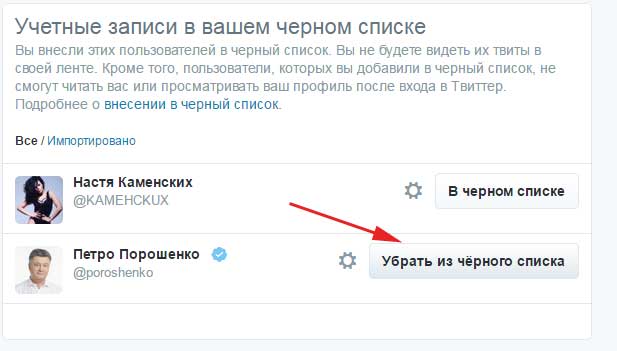 Ключевым моментом здесь является тот факт, что вас перекидывают в голосовую почту после первого же гудка.
Ключевым моментом здесь является тот факт, что вас перекидывают в голосовую почту после первого же гудка.
Если iPhone выключен, то вызов просто не пройдет. В режиме «Не беспокоить
» iPhone принимает вызовы (идут гудки), но без звука, плюс к этому в этом режиме часто разрешены повторные вызовы. Так что можно попробовать набрать еще раз, если звонок действительно срочный.
И в завершение повторим: перечисленные способы не позволяют достоверно установить, что на чьем-то iPhone вы занесены в черный список, потому спешить с выводами и с лишними эмоциями все же не стоит. Но даже если вас и заблокировали, то прежде чем начинать нервничать по этому поводу, подумайте, так ли уж необходимо этому человеку звонить.
Иногда возникает ситуация, когда вы не можете отправить кому-либо сообщение через WhatsApp. Это может быть связанно с тем, что пользователь поместил вас в черный список, то есть заблокировал.
Узнать, так ли это на 100% невозможно, ведь приложение беспокоиться о приватности своих пользователей, но есть целый ряд признаков, который позволит подтвердить возникшие подозрения.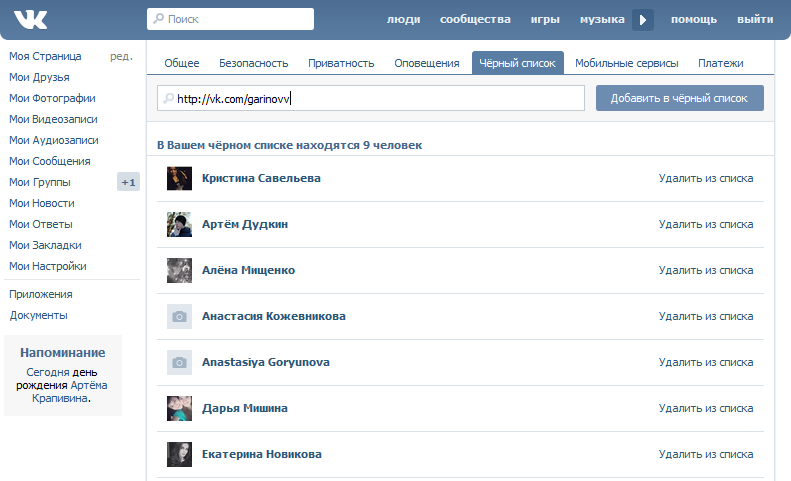
Как понять, что тебя заблокировали в WhatsApp?
Для того чтобы осуществить самостоятельную проверку, следует четко придерживаться инструкции. Стоит отметить, что для устройств с операционной системой Android и iOS она разная.
Инструкция для Android, как понять что тебя, заблокировали в Ватсапе:
Запустите приложение.
Зайдите в свои Контакты.
Выберите пользователя, который находится под подозрением.
Посмотрите на его статус и последнее время посещения. Если под аватаром они не указаны, то есть вероятность, что вы попали к нему в черный список.
Также, если раньше вы видели у пользователя картинку на Аватарке, а сейчас она пустая, то это тоже свидетельствует о том, что он вас заблокировал.
Отправьте сообщение, если сообщение отправилось и в статусе сообщения стоит одна галочка и по истечению к примеру суток она не изменилась на две галочки, а вы точно знаете что абонент за сутки хоть раз да должен был зайти в WhatsApp, также может быть фактором того, что вы попали в черный список.
Если вы обладатель яблочного гаджета, то следует выполнить такие действия:
Откройте мессенждер.
Перейдите в Контакты.
Найдите нужный контакт.
Выберите данный контакт.
Попробуйте отправить ему сообщение, нажав кнопку «Отправить сообщение».
Посмотрите на последнюю дату посещения, расположенную в верхней части диалогового окна под фотографией пользователя. Если она не указана, это означает, что пользователь добавил вас в черный список.
Попробуйте также отравить сообщение. После этого должно появиться две галочки. Первая будет означать, что послание попало на сервер приложения, а вторая – что пользователь прочитал послание. Если с недавних пор в диалоге появляется только одна стрелочка, то, может быть, вам ограничили доступ.
Примечание!
Не следует судить только по галочкам. Возможно, пользователь не имеет доступа к сети или у него плохое интернет соединение.Чтобы подтвердить свои подозрения, следует подождать несколько дней.
Как заблокировать в Ватсапе человека?
Иногда возникает необходимость заблокировать какого-либо пользователя. Причины на это могут быть самыми разными, начиная оскорблениями и заканчивая банальным нежеланием поддерживать общение с пользователем приложения. Блокировка подразумевает под собой отсутствие возможности отправлять вам сообщения, осуществлять звонки и видеть обновление статуса.
Как заблокировать контакт в Ватсап на Андроид
Для того чтобы заблокировать пользователя на Android
, необходимо:
Открыть приложение.
Войти в Меню.
Выбрать пункт Настройки
.
Далее следует нажать Аккаунт
, и выбрать Приватность
.
Выбрать пункт Заблокированные
.
Нажать кнопку Добавить
.
Выберете из списка необходимого пользователя.
Как заблокировать контакт в Ватсап на Айфон
Чтобы заблокировать человека через iOS
следует:
Запустить мессенджер.
Открыть вкладку Настройки
.
Перейти в Учетную запись
.
Выбрать пункт Конфиденциальностью
Перейти во вкладку Заблокированные
.
Нажать на кнопку Добавить новый
.
Как и в любом другом мессенджере в Вайбере есть функция помещения выбранного контакта в черный список при этом другая сторона не получает по этому поводу никаких уведомлений. Хорошо это или плохо не возможно однозначно ответить на этот вопрос. Знаем одно — многие ищут и спрашивают «Как узнать заблокировали ли меня в Вайбер
».
Стандартными средствами узнать это не получится, но косвенными методами все же это решаемо.
Примечание: если номер заблокировал сам месссенджер и пришло соответствующее сервисное уведомление – тогда нужно обращаться непосредственно в службу поддержки.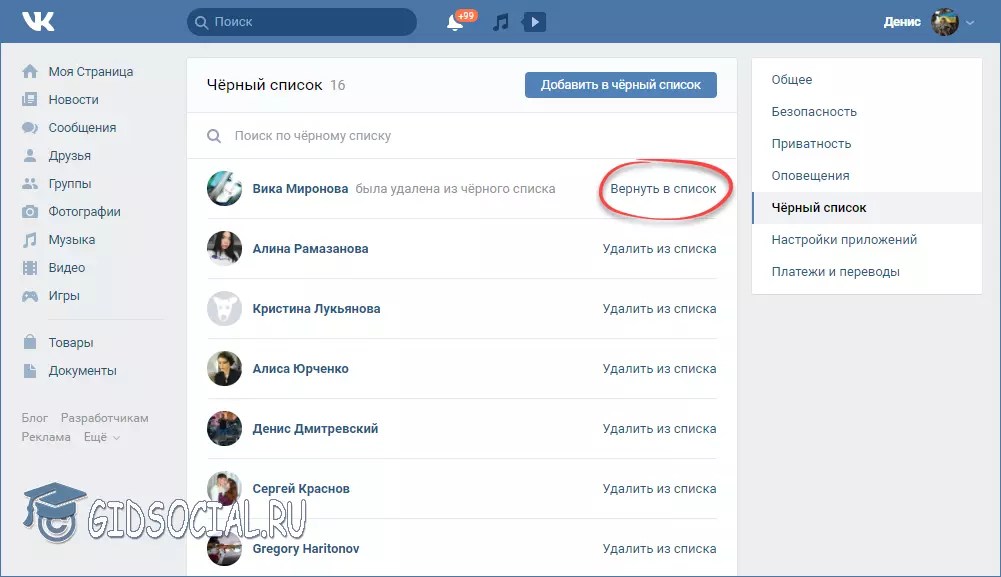
Факты блокировки в Вайбере
Как уже говорилось узнать, напрямую никак не получится, находитесь вы в черном списке или нет. Вам понадобится просто хорошая внимательность, чтобы отследить статус отправленных сообщений или совершенных звонков, а также сам факт пребывания человека в сети.
И так если вы подозреваете, что вас заблокировали в Вайбере
— отправьте сообщение или перешлите фотографию. Понаблюдайте за статусом SMS, если она будет доставляться долго или отсутствует подпись «Доставлено», то это скорее всего вызвано фактом блокировки.
Еще одна особенность, о которой нужно помнить, что все сообщения, ранее отправлены в случае разблокирования контакта — не придут.
Второй метод заключается в наблюдении за пребыванием собеседника в сети. Если для вас он постоянно пребывает офлайн (отсутствует системное уведомление – «в сети» или «был тогда-то»), хотя вы в большей степени уверены, что человек заходит и пользуется мессенджером, то следует подразумевать о внесении вас в черный список.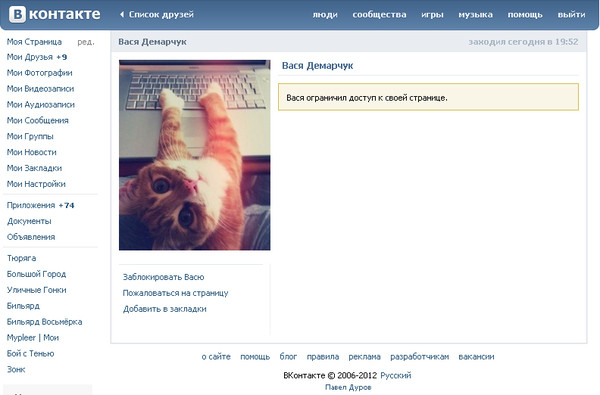 А при совершении звонков вы слышите только гудки или вызов сразу же сбрасывается.
А при совершении звонков вы слышите только гудки или вызов сразу же сбрасывается.
Вывод:
проверка статуса отправленных сообщений и время последнего пребывания в сети косвенно указывает на сам факт блокировки.
Что видит заблокированный контакт в Вайбере:
- Вашу фотографию в профиле и ваш телефонный номер.
- Может просматривать историю переписки с вами, если вы не удалили сообщения в обоих случаях.
- Создавать группы и отсылать вам приглашения, а также отправлять текстовые SMS в групповом чате, но их вы не получите.
Если, по вашему мнению, блокировка была ошибочной (всякое может случиться) и друг не хотел прерывать общение, то попробуйте следующие действия:
- Отправьте обычную СМС или позвоните на сотовый телефон с просьбой проверить черный список в мессенджере.
- Если у Вас есть общая группа – напишите в общем чате, человек увидит и как-то исправит возникшую ситуацию.
- Попробуйте отослать ему электронную почту или связаться другим доступным способом.

Блокировка и деактивация
Многие люди путают суть понятий блокировки и деактивации. Если вам продолжительное время не отвечают, не нужно паниковать и думать, что вас заблокировали. Пользователь мог по тем или иным причинам отключить свой телефонный номер или за рассылку спама автоматически забанили.
При попытке отправить смску вам придет уведомление, что такой-то пользователь больше не использует Вайбер за этим номером.
Если у вас возникли еще вопросы – задавайте в комментариях.
Перейдите на сервис. Вот так выглядит страница, которая нам нужна. Здесь нажмите кнопку «Искать, у кого я в черном списке»
.
Начнется сканирование ваших друзей. По мере выполнения, в нижнем блоке будут отображаться страницы пользователей, которые заблокировали вас вконтакте. Дождитесь окончания операции, чтобы посмотреть все страницы.
Обновление: приложение в ВК, которое отслеживает, кто добавил нас в ЧС
Наконец-то появилось приложение в рамках самой социальной сети, которое анализирует и формирует для нас список пользователей, решивших внести нас в черный список.
Называется оно Blacklist & Hidden Friends
, и доступно по ссылке:
Https://vk.com/app3256362_-86272159
Перейдите по ней, и нажмите на кнопку «Запустить приложение»
.
Следующим шагом запускаем сканирование, нажав на кнопку «Поискать тех, кто занес Вас в черный список»
.
Процедура будет запущена, и начнет формироваться список пользователей. Информация актуально — я проверял ее, сравнивая данные, полученные на предыдущих шагах. Все сходится. Отображаются именно те люди, которые занесли меня в ЧС.
Видео урок: узнать у кого я в черном списке вконтакте
Заключение
Как вы понимаете, использовать второй способ предпочтительнее.
Что делать, если вы узнали о том, что находитесь в черном списке у человека? Можно попробовать удалить себя оттуда (см. ). Или попробовать написать человеку (см. ).
Вопросы?
Причин, по которым мы блокируем людей в мессенджерах может быть много. Некорректное поведение, злоупотребление рекламой, да просто «надоел он мне». Возможно, ты тоже успел занести парочку контактов в список игнорируемых. И да, тебя тоже кто-то может захотеть отправить туда же.
Возможно, ты тоже успел занести парочку контактов в список игнорируемых. И да, тебя тоже кто-то может захотеть отправить туда же.
Но у Viber есть особенность: человек не получает уведомлений о том, что кто-то отказался общаться с ним. Мы знаем лазейку и расскажем, как узнать и понять, что тебя заблокировали в Вайбере.
Если заблокировать контакт в Вайбере что будет?
Сначала немного о том, как это выглядит со стороны человека, проводящего «зачистку в рядах». Сам процесс присвоения контакту статус игнорируемого:
- Из списка контактов. Вызов меню (движение с лева на право) – Настройки – Конфиденциальность – Заблокированные контакты. Нажимаешь «+», выбираешь из появившегося списка неугодных.
- Не добавленные пользователи. Этих можно отсеивать «на подлете». При поступлении сообщения или вызова с незнакомого номера программа сама предложит два варианта: сохранить номер или удалить + заблокировать.
Что видит заблокированный контакт в Вайбере:
- ему по прежнему доступен просмотр аватарки и номера твоего телефона;
- историю переписки (при удалении с одной стороны, у другой чат сохраняется) — подробнее
: ; - также он может создавать групповые беседы, приглашать тебя туда и писать в общем чате сообщения, адресованные тебе.
 Может даже звонить тебе и писать сообщения, но доходить адресату они просто не будут.
Может даже звонить тебе и писать сообщения, но доходить адресату они просто не будут.
Будь осторожен с сообщениями от неизвестных людей, содержащими ссылки или медиафайлы. Они могут содержать вирусы. Лучше сразу удаляй их, не открывая, по ссылкам не переходи.
Как узнать и определить, заблокировали ли меня в viber?
Есть несколько признаков, по которым можно определить, что ты находишься у своего собеседника в списке игнора. Не 100% гарантия точности сведений, но все же ты можешь быть почти уверени.
Как узнать в Вайбере, заблокирован ты или нет:
- В статусе, там где пишется: «в сети», «был тогда-то» у него будет пусто, примерно вот так (но сразу оговоримся, аналогично выглядит ситуация, когда абонент просто скрыл статус):
- Нет реакции на отправленные сообщения. Они будто бы прочитаны пользователем, но реакции на них нет (до абонента, который тебя заблокировал они просто не доходят).
- Звонки.
 Либо просто бесконечные гудки, либо постоянный сброс вызовов.
Либо просто бесконечные гудки, либо постоянный сброс вызовов. - Отсутствие ответов в групповом чате, т.к. сообщения публикуются, но оповещений человек не получает.
И так, если в Вайбер блокировка контакта, то происходит вот что: личные сообщения и звонки не доходят вообще, но переписка в групповых чатах (если вы вместе состоите в одном из них) видна, хоть и оповещения о твоих мессаджах не приходят.
Считаешь, что блокировка была случайной, а человек не хотел прекращать общение? Тогда можно попробовать пробиться к нему другими способами:
- Группа, в которой вы оба состоите. Просто пишешь в общий чат сообщение, адресованное другу. Есть надежда, что он увидит послание и отреагирует.
- Попробуй связаться с оппонентом через другой мессенджер.
- Купи новую симку и активируй на нее новый аккаунт в Вайбере. Для этого придется деактивировать старый, или воспользоваться другим устройством, на котором он не установлен.
- Ну или просто позвони ему на обычный телефон, ведь его никто не отменял, хотя надо сказать, что и там есть черный список.

Остался такой вопрос: «Если в Вайбере заблокировать контакт что он увидит?». Ответ прост: ничего! Никакого уведомления об блокировке он не получит, а будет только догадываться по указанным выше признакам. что увижу я, если меня внесут в список игнора?». Надеемся, эта статья будет тебе полезной.
Как узнать что твой номер в черном списке? Как узнать кто добавил меня в чёрный список в контакте.
Сложно но можно.
Программ, блокирующих входящие звонки и сообщения, достаточно много. Как уже предустановленных изначально в телефоне, так и сторонних разработчиков, которые устанавливаются самими пользователями.
Обычно при звонке когда номер звонящего блокируется, сначала идет обычный один обычный гудок и только потом гудок «занято». И так постоянно. Проверить можно, звоня, например, 2-3 раза в час в разное время суток.
Понять блокируются ли смс весьма проблематично. Никаких видимых результатов нет. сообщение о доставке приходит. Но оно не говорит, что сообщение действительно доставлено получателю. Это просто ответ сервера оператора мобильной связи, что сообщение получено. Но его блокирует уже программа в телефоне сразу после получения.
Это просто ответ сервера оператора мобильной связи, что сообщение получено. Но его блокирует уже программа в телефоне сразу после получения.
У сторонних программ, например, BlackList, все равно ведется журнал отклоненных звонков и смс. У других программ есть возможность настройки гудка, который слышит звонящий из черного списка. Так, можно поставить, обычный гудок или сигнал, что абонент отсутствует в сети.
★★★★★★★★★★
Как по звонку понять, что ты в черном списке у абонента?
Занесенные абоненты в черный список попросту не смогут дозвониться до того, кто занес их в этот список.
Для того, чтобы определить, занесен ли номер в черный список, нужно просто несколько раз набрать абоненту. Если постоянно слышатся короткие гудки(занято) или абонент недоступен, а в некоторых случаях в трубке слышна такая фраза:»Данный вид связи недоступен для абонента», то скорее всего так оно и есть. У некоторых на телефонах нет второй линии и порой абонент бывает просто занят, долго разговаривает по телефону.
Чтобы это проверить, нужно набрать с другого номера и, если звонки идут свободно и абонент может взять трубку, следует еще раз набрать со своего номера. Если ситуация с короткими гудками повторится, то значит абонент на самом деле занес номер телефона звонящего в черный список.
Иногда бывает и такое, что при звонке гудок срывается и происходит сбой сети. Это в некоторых случаях также может говорить о том, что номер занесен в черный список.
По звонку невозможно догадаться о попадании в «черный список».
Ведь звонивший будет слышать обычные длинные гудки (а не короткие), то есть связь есть, но как будто абонент не берет трубку. У меня как раз так и было, мой друг по ошибке внес мой номер в «черный список». Я звоню, он не отвечает, думаю оставил телефон дома, а сам на улице. Так было несколько раз, я и не думал про черный список. А тут он звонит сам и обижается, что я давно не звоню. Я отвечаю, что звонил тогда-то тогда-то, тут он посмотрел пропущенные, там нет. Потом черный список свой открыл, там то и видны были мои звонки.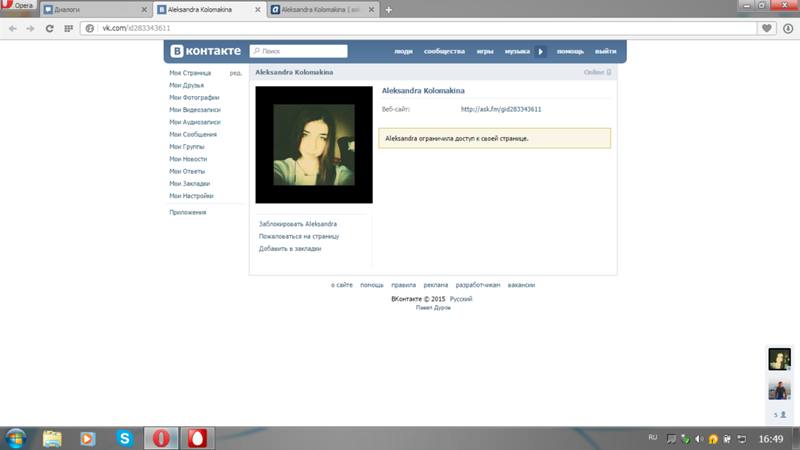 Вот так, по звонку никак не догадаетесь, что Вы в черном списке.
Вот так, по звонку никак не догадаетесь, что Вы в черном списке.
Если хотите узнать, то звоните по другому номеру или пошлите смс. Тогда Ваш «ненавистник» так и так ответит Вам. Вот тут то и выясняйте, чем же Вы ему досадили, что Вас включили в черный список. А может быть по ошибке, как меня.
О нахождении в черном списке Можно узнать другими способами, но по звонку невозможно
Часто в нашей жизни возникают такие ситуации, когда мы не хотим общаться с определенным человеком или организацией, а напрямую сказать не можем, потому что стесняемся или потому что это говорить уже бесполезно. Именно в таких ситуациях любому человеку будет очень полезна функция черного списка.
Как добавить в черный список любого абонента? На самом деле это очень просто. Для начала вам нужно ознакомиться с функционалом вашего телефона. Во многих современных моделях есть специальная функция черного списка, которая может находиться в двух местах.
Как добавить в черный список абонента через адресную книгу
Вы можете добавить номер абонента, а также любые другие его номера в черный список прямо в адресной книге.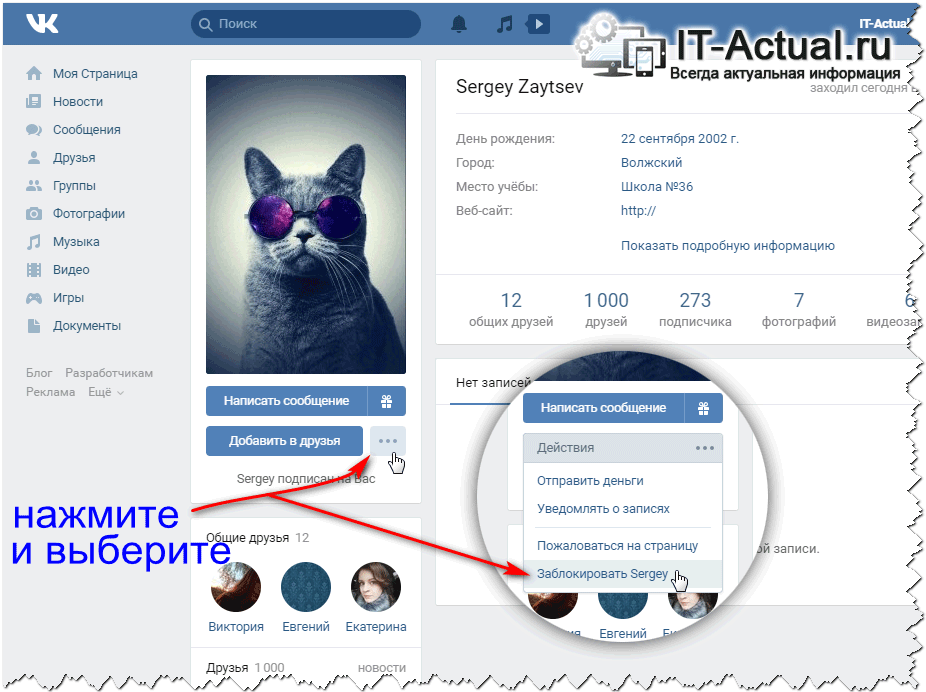 Для этого нужно просмотреть информацию о контакте и вызвать клавишей дополнительное меню. Если этой функции в вашей адресной книге нет, то тогда можно попробовать через настройки телефона.
Для этого нужно просмотреть информацию о контакте и вызвать клавишей дополнительное меню. Если этой функции в вашей адресной книге нет, то тогда можно попробовать через настройки телефона.
Как добавить в черный список абонента через настройки телефона
В настройках телефона вам нужно зайти в раздел «Звонки» или «Вызовы». Затем вам следует зайти в подраздел «Защита телефона». Именно здесь еще можно найти функцию черного списка на многих телефонах устаревших моделей. Можно даже создать группу абонентов, занесенных в черный список, и эти люди попросту вам больше никогда не дозвонятся, они будут слышать короткие гудки, как будто вы все время разговариваете по телефону.
Как добавить в черный список абонента, если у вас нет таких функций на телефоне? На самом деле это тоже проще простого, это можно сделать через оператора сотовой связи. Но такие услуги, как правило, стоят небольшую сумму денег. Если вы готовы потратиться, чтобы не разговаривать с надоедливым человеком или компанией, то дерзайте.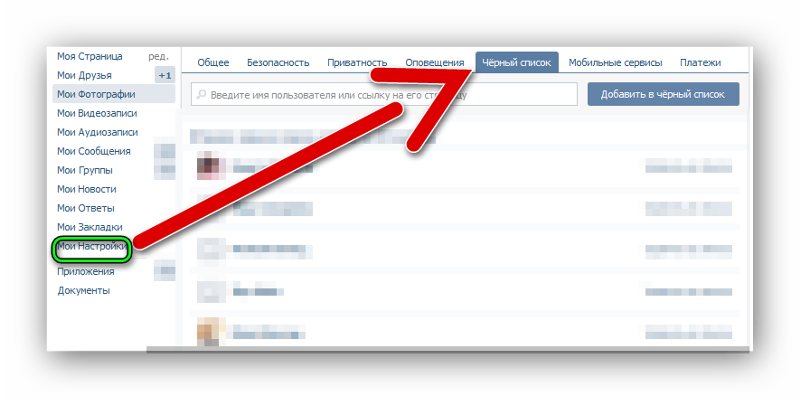 Для начала позвоните оператору и поинтересуйтесь о наличии такой услуги и ее стоимости. Если стоимость услуги вас вполне устаивает, то тогда можно узнать, как этой самой услугой воспользоваться.
Для начала позвоните оператору и поинтересуйтесь о наличии такой услуги и ее стоимости. Если стоимость услуги вас вполне устаивает, то тогда можно узнать, как этой самой услугой воспользоваться.
Для использования этой услуги от компании МТС вам не придется устанавливать какие-либо приложения на свой сотовый телефон, что, согласитесь, очень удобно. В черный список вы сможете занести до трехсот номеров, а это очень много. Даже если досаждающий вам человек подключит на свой номер услугу «АнтиАОН», он все равно не сможет вам дозвониться, так как система будет автоматически блокировать звонок.
Чтобы подключить услугу черный список на МТС, вам нужно набрать следующую комбинацию цифр на своем сотовом телефоне:
- *111*442# для то есть простых абонентов;
- *111*443# для юридических лиц.
Также вы можете послать смс-сообщение на номер 111, написав в поле сообщения 442*1, и, следуя подсказкам оператора, продолжить подключение. Если ни один из этих способов вам использовать неудобно или просто нет желания, то вы всегда сможете добавить или удалить услугу с помощью компьютера, воспользовавшись интернет-помошником от компании МТС. Стоимость услуги «Черный список» составляет полтора рубля в сутки. Согласитесь, это совсем небольшая сумма за спокойствие и комфорт. Удачи!
Стоимость услуги «Черный список» составляет полтора рубля в сутки. Согласитесь, это совсем небольшая сумма за спокойствие и комфорт. Удачи!
Трудно представить себе современную жизнь без возможности общения посредством сотовой связи. При помощи мобильных устройств мы можем выйти на общение с человеком, который находится за сотни и тысячи километров, и при этом слышать его голос, как будто бы он сейчас с нами рядом. В условиях масштабного развития сотовой связи перед современным абонентом встает нелегкое право выбора оператора, который позволит ему пользоваться качественным общением за минимальную стоимость. Одну из лидирующих позиций в этой области занимает компания «Билайн», которая давно завоевала популярность у пользователей благодаря своему достаточно обширному набору полезных функций. Помимо стандартного набора команд, сотовая связь этого типа включает в себя специальные дополнительные возможности. К примеру, черный список «Билайн» может оказаться очень удобным и доступным для абонентов.
Суть функции
Не секрет, что возможность связаться с человеком, находящимся за сотни километров, является очень полезной. При этом черный список «Билайн» может оказаться нужным не только в деловом общении, но и в повседневной жизни, когда ваш телефон терзает абонент, разговоров с которым вы хотели бы избежать. Для этого и была придумана функция блокировки входящего вызова от нежелательного звонка.
При этом избавление от ненужного вызова будет проходить незамеченным для вашего несостоявшегося собеседника. В его трубке будет звучать фраза мобильного робота о том, что ваш телефон выключен или находится вне зоны сети. В большинстве случаев нежелательные собеседники решают, что номер вызываемого абонента был изменен, и перестают добиваться ответа. Услуга «Черный список «Билайн» является очень полезной лишь в том случае, если вы совершенно не планируете дальнейшее общение с человеком, занесенным в список игнорирования.
Особенности черного списка
Как и любая другая функция, эта имеет свои некоторые особенности, самые важные из которых представлены ниже.
Как подключить услугу
Подключить и настроить свой личный черный список можно двумя способами: — посредством специальных команд на мобильном телефоне и с помощью операторов центра поддержки. Разумеется, ввиду периодической загруженности сотрудников технической поддержки «Билайн» наиболее быстрым вариантом будет первый. Чтобы подключить бесплатную услугу, следует набрать на телефоне следующую команду: *110*771# и кнопку вызова. Для отключения услуги действует похожая команда: *110*770# и кнопка вызова. Добавлять номера в черный список можно по следующему шаблону: *110*771*номер абонента в международном формате (вместо восьмерки следует набирать 7 перед номером) # и кнопка вызова. Для удаления номера используется аналогичная добавлению команда: *110*770*номер абонента в международном формате (вместо восьмерки следует набирать 7 перед номером) # и кнопка вызова.
Как узнать, кто звонил
Несмотря на то, что нежелательные номера добавляются в черный список, и абоненты не могут дозвониться до желаемой цели, вы всегда сможете запросить информацию о количестве звонков от заблокированных пользователей.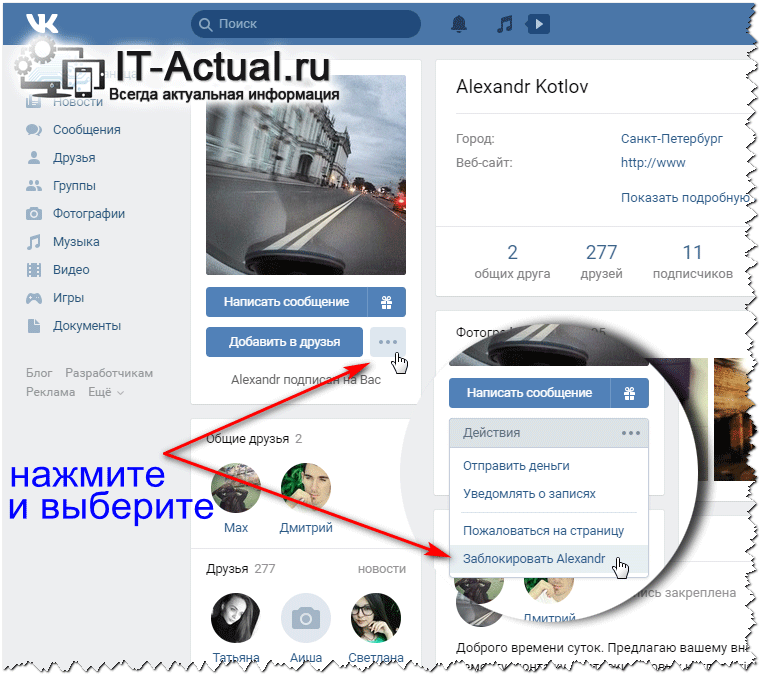 При этом вы сможете получить достаточно полную информацию о звонивших вам заблокированных номерах с указанием количества звонков. Достаточно набрать на своем телефоне команду *110*775# и клавишу вызова, и вы тут же получите СМС-уведомление о количестве нежелательных звонков за сутки. С помощью другой нехитрой команды — *110*773# — можно получить полные сведения о номерах, которые находятся в вашем списке запрета.
При этом вы сможете получить достаточно полную информацию о звонивших вам заблокированных номерах с указанием количества звонков. Достаточно набрать на своем телефоне команду *110*775# и клавишу вызова, и вы тут же получите СМС-уведомление о количестве нежелательных звонков за сутки. С помощью другой нехитрой команды — *110*773# — можно получить полные сведения о номерах, которые находятся в вашем списке запрета.
«АнтиАОН» и «Черный список»
Не стоит забывать о таком моменте, как антиопределитель номера, которым пользуется большинство абонентов «Билайн». Звонок от пользователя с такой услугой является зашифрованным, но при этом услуга «Черный список» распространяется и на те номера, которые сокрыты «Антиаоном», при условии что они определяются посредством сети. Таким образом, запрет на входящий вызов будет осуществляться так же, как если бы он не был зашифрованным.
Если в черный список попал ваш номер…
К сожалению, иногда в роли нежелательных собеседников можете выступить и вы сами.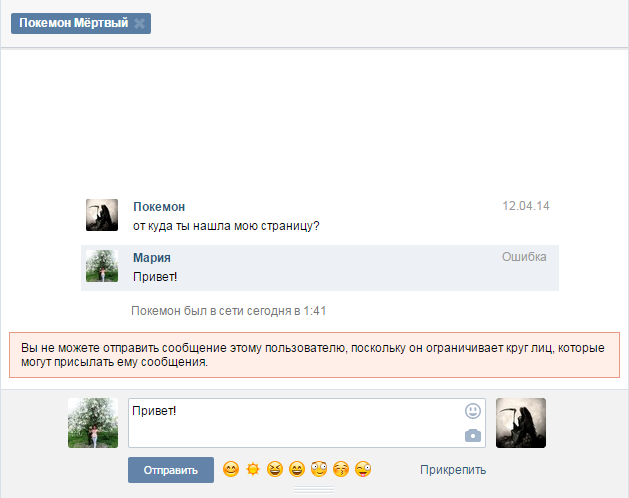 При этом не всегда сразу же удается понять, что номер был внесен в черный список, поскольку первое, что приходит в голову, — это то, что сотовый телефон вызываемого пользователя просто выключен («не ловит», «села батарейка» и т. д.). В принципе, понять, что ваш номер занял «почетное» место в списке запрета другого абонента, нетрудно — достаточно попробовать отправить СМС-сообщение. Если сообщение о доставке электронного письма пришло тут же — вывод напрашивается сам собой: ваш номер занесен в черный список!
При этом не всегда сразу же удается понять, что номер был внесен в черный список, поскольку первое, что приходит в голову, — это то, что сотовый телефон вызываемого пользователя просто выключен («не ловит», «села батарейка» и т. д.). В принципе, понять, что ваш номер занял «почетное» место в списке запрета другого абонента, нетрудно — достаточно попробовать отправить СМС-сообщение. Если сообщение о доставке электронного письма пришло тут же — вывод напрашивается сам собой: ваш номер занесен в черный список!
Черный список для СМС-сообщений
В том случае, если вы хотели бы полностью избавиться от ненужных контактов, следует также попытаться заблокировать возможность доставки сообщений и мультимедийных файлов (MMS). Однако сразу же следует отметить, что такая функция возможна далеко не для всех телефонов, поскольку для ее активации у вас должен быть смартфон на базе IOS, Android или Windows.
В базе данных этих программных систем существуют специальные приложения, которые позволят вам поставить запрет на входящие СМС и ММС-сообщения не только сети «Билайн», но и любого другого сотового оператора. Суть работы такого приложения заключается в том, что письмо от нежелательного абонента, хотя и приходит на ваш телефон, остается для вас невидимым.
Как обойти черный список «Билайн»
Если вам не очень повезло оказаться в черном списке, но при этом все-таки нужно срочно связаться с заблокировавшим вас абонентом, то для начала вы можете попробовать отправить СМС с объяснением важности разговора. В противном случае вы можете позвонить на заветный номер с другого номера телефона (независимо от оператора), поскольку услуга «Черный список» распространяется исключительно на те номера, которые внесены в базу пользователя, поставившего запрет на ваш номер.
Сложно но можно.
Программ, блокирующих входящие звонки и сообщения, достаточно много. Как уже предустановленных изначально в телефоне, так и сторонних разработчиков, которые устанавливаются самими пользователями.
Обычно при звонке когда номер звонящего блокируется, сначала идет обычный один обычный гудок и только потом гудок «занято». И так постоянно. Проверить можно, звоня, например, 2-3 раза в час в разное время суток.
Понять блокируются ли смс весьма проблематично. Никаких видимых результатов нет. сообщение о доставке приходит. Но оно не говорит, что сообщение действительно доставлено получателю. Это просто ответ сервера оператора мобильной связи, что сообщение получено. Но его блокирует уже программа в телефоне сразу после получения.
У сторонних программ, например, BlackList, все равно ведется журнал отклоненных звонков и смс. У других программ есть возможность настройки гудка, который слышит звонящий из черного списка. Так, можно поставить, обычный гудок или сигнал, что абонент отсутствует в сети.
★★★★★★★★★★
Как по звонку понять, что ты в черном списке у абонента?
Занесенные абоненты в черный список попросту не смогут дозвониться до того, кто занес их в этот список.
Для того, чтобы определить, занесен ли номер в черный список, нужно просто несколько раз набрать абоненту. Если постоянно слышатся короткие гудки(занято) или абонент недоступен, а в некоторых случаях в трубке слышна такая фраза:»Данный вид связи недоступен для абонента», то скорее всего так оно и есть. У некоторых на телефонах нет второй линии и порой абонент бывает просто занят, долго разговаривает по телефону.
Чтобы это проверить, нужно набрать с другого номера и, если звонки идут свободно и абонент может взять трубку, следует еще раз набрать со своего номера. Если ситуация с короткими гудками повторится, то значит абонент на самом деле занес номер телефона звонящего в черный список.
Иногда бывает и такое, что при звонке гудок срывается и происходит сбой сети. Это в некоторых случаях также может говорить о том, что номер занесен в черный список.
По звонку невозможно догадаться о попадании в «черный список».
Ведь звонивший будет слышать обычные длинные гудки (а не короткие), то есть связь есть, но как будто абонент не берет трубку. У меня как раз так и было, мой друг по ошибке внес мой номер в «черный список». Я звоню, он не отвечает, думаю оставил телефон дома, а сам на улице. Так было несколько раз, я и не думал про черный список. А тут он звонит сам и обижается, что я давно не звоню. Я отвечаю, что звонил тогда-то тогда-то, тут он посмотрел пропущенные, там нет. Потом черный список свой открыл, там то и видны были мои звонки. Вот так, по звонку никак не догадаетесь, что Вы в черном списке.
Если хотите узнать, то звоните по другому номеру или пошлите смс. Тогда Ваш «ненавистник» так и так ответит Вам. Вот тут то и выясняйте, чем же Вы ему досадили, что Вас включили в черный список. А может быть по ошибке, как меня.
О нахождении в черном списке Можно узнать другими способами, но по звонку невозможно
Причин, по которым мы блокируем людей в мессенджерах может быть много. Некорректное поведение, злоупотребление рекламой, да просто «надоел он мне». Возможно, ты тоже успел занести парочку контактов в список игнорируемых. И да, тебя тоже кто-то может захотеть отправить туда же.
Но у Viber есть особенность: человек не получает уведомлений о том, что кто-то отказался общаться с ним. Мы знаем лазейку и расскажем, как узнать и понять, что тебя заблокировали в Вайбере.
Если заблокировать контакт в Вайбере что будет?
Сначала немного о том, как это выглядит со стороны человека, проводящего «зачистку в рядах». Сам процесс присвоения контакту статус игнорируемого:
- Из списка контактов. Вызов меню (движение с лева на право) – Настройки – Конфиденциальность – Заблокированные контакты. Нажимаешь «+», выбираешь из появившегося списка неугодных.
- Не добавленные пользователи. Этих можно отсеивать «на подлете». При поступлении сообщения или вызова с незнакомого номера программа сама предложит два варианта: сохранить номер или удалить + заблокировать.
Что видит заблокированный контакт в Вайбере:
- ему по прежнему доступен просмотр аватарки и номера твоего телефона;
- историю переписки (при удалении с одной стороны, у другой чат сохраняется) — подробнее
: ; - также он может создавать групповые беседы, приглашать тебя туда и писать в общем чате сообщения, адресованные тебе. Может даже звонить тебе и писать сообщения, но доходить адресату они просто не будут.
Будь осторожен с сообщениями от неизвестных людей, содержащими ссылки или медиафайлы. Они могут содержать вирусы. Лучше сразу удаляй их, не открывая, по ссылкам не переходи.
Как узнать и определить, заблокировали ли меня в viber?
Есть несколько признаков, по которым можно определить, что ты находишься у своего собеседника в списке игнора. Не 100% гарантия точности сведений, но все же ты можешь быть почти уверени.
Как узнать в Вайбере, заблокирован ты или нет:
- В статусе, там где пишется: «в сети», «был тогда-то» у него будет пусто, примерно вот так (но сразу оговоримся, аналогично выглядит ситуация, когда абонент просто скрыл статус):
- Нет реакции на отправленные сообщения. Они будто бы прочитаны пользователем, но реакции на них нет (до абонента, который тебя заблокировал они просто не доходят).
- Звонки. Либо просто бесконечные гудки, либо постоянный сброс вызовов.
- Отсутствие ответов в групповом чате, т.к. сообщения публикуются, но оповещений человек не получает.
И так, если в Вайбер блокировка контакта, то происходит вот что: личные сообщения и звонки не доходят вообще, но переписка в групповых чатах (если вы вместе состоите в одном из них) видна, хоть и оповещения о твоих мессаджах не приходят.
Считаешь, что блокировка была случайной, а человек не хотел прекращать общение? Тогда можно попробовать пробиться к нему другими способами:
- Группа, в которой вы оба состоите. Просто пишешь в общий чат сообщение, адресованное другу. Есть надежда, что он увидит послание и отреагирует.
- Попробуй связаться с оппонентом через другой мессенджер.
- Купи новую симку и активируй на нее новый аккаунт в Вайбере. Для этого придется деактивировать старый, или воспользоваться другим устройством, на котором он не установлен.
- Ну или просто позвони ему на обычный телефон, ведь его никто не отменял, хотя надо сказать, что и там есть черный список.
Остался такой вопрос: «Если в Вайбере заблокировать контакт что он увидит?». Ответ прост: ничего! Никакого уведомления об блокировке он не получит, а будет только догадываться по указанным выше признакам. что увижу я, если меня внесут в список игнора?». Надеемся, эта статья будет тебе полезной.
Как узнать кто удалился из друзей в вк. Как узнать кто удалился у тебя из друзей в контакте
Наверное, всем знакома ситуация, когда мы заходим на свою страничку в социальной сети Вконтакте и обнаруживаем, что сегодня у нас там стало на одного или нескольких друзей меньше, чем это было вчера.
Многие любопытства ради хотят узнать, кто же эти невежественные люди, которые без предупреждения удалились молча и все. А некоторые хотят не просто узнать, кто это, но и выяснить, зачем они это сделали. Действительно, может, стоит поинтересоваться, вдруг чем-то обидели человека.
Сейчас я вам приведу несколько способов, как можно посмотреть, кто удалился у вас из друзей ВК.
Узнаем, кто удалился из друзей без приложений
Переходим во вкладку «Заявки в друзья».
Здесь можете наблюдать тех людей, которым подавали заявку на добавления в друзья, а также тех, кто вас удалил.
Дело в том, что как только человек убирает вас из друзей, автоматически становитесь его подписчиком, а он отображается у вас в исходящих заявках в друзья:
Если вам показался данный способ недостаточно информативным, то подробнее мы рассмотрели его в статье: . Если же он для Вас неудобный, тогда давайте рассмотрим пару приложений.
«Кто удалился»
Если у вас не активирован в меню пункт Приложения, то жмем по ссылочке «Мои настройки» и ставим птичку напротив «Приложения»:
Перезагружаем страничку и нажимаем на пункт вышеупомянутый пункт
В окошке поиска пишем «Кто удалился» и смотрим, что нам предлагают. Лично я потестировал первое и оно не работало, поэтому остановился на втором, которое называется «Кто удалился? Гости! Друзья!». Выбираем его:
После установки у нас появится экранчик, в котором необходимо будет перейти на вкладочку ИСТ. и нажать на кнопочку «Показать историю». В этом случае нам покажется история добавлений в друзья:
С правой стороны у нас показывается, кто удалился и подгружается его аватарка с возможностью перейти на страницу:
Примерно то же самое у нас будет показываться на вкладке ИЗМ. В этом случае нам высветятся лишь последние изменения. Минус данного приложения в том, что нам не показывается, когда удалился либо добавился. Поэтому пользоваться им или нет – решать вам.
«Мои гости»
Это достаточно популярное дополнение. Чтобы его установить воспользуемся уже известным нам поиском и выберем нужное приложение:
После того, как установите данное приложение запустите его и перейдите во вкладку «Все о друзьях»:
Здесь у нас уже показывается не только тот, кто нас убрал, а еще и указывается время, когда именно он это сделал:
Кроме того приложение «Мои гости» обладает еще рядом функций, которые вы сможете протестировать, если его установите. Поэтому, на мой взгляд, данное оно достойно внимания, и можете смело его устанавливать и использовать.
А на этом я хочу закончить данную статью, надеюсь, что она вам помогла найти друга или уже нЕдруга, который вас удалил.
Доброго всем времени суток, мои дорогие читатели и гости моего блога. Скажите пожалуйста, а много ли у вас друзей вконтакте и накручивали ли вы их и для каких целей? Просто раньше я брал себе левых друзей для того, чтобы легче было играть в какие-либо игры в вк. Но сейчас я уже и вы игры-то не играю, поэтому удалил нафиг всех левых друзей.
В итоге из более чем 300 друзей осталось 100. Зато это точно те люди, кого я знаю. Но вот иногда бывает такое, что заходишь в вк, а у тебя на одного друга меньше. Интересно же узнать, что за негодяй смел отречься от царя (шучу конечно). Раньше нельзя было посмотреть, кто испарился из вашего списка, но сегодня я покажу вам как посмотреть кто удалился из друзей вк.
Кстати, если вы специально , то периодически просматриваете их указанными ниже способами. А то некоторые левые приятели имеют свойство сразу оставлять вас в своих подписчиках, что вам явно не нужно.
Встроенный способ
На самом деле можно легко узнать, кто решил избавиться от вас и оставить вас в своих подписчиках внутренними средствами ВК. Для этого вам нужно перейти в строку «Друзья»
и там у вас должна быть вкладка «Исходящие»
. Здесь как раз и отображаются те люди, которые выкинули вас из своего списка друзей, а также те люди, которым вы кинули заявку, но они ее до сих пор не приняли. Если этих вкладок нет, то нажмите на пункт «Заявки в друзья»
, который находится в правом столбце.
Отличить эти два типа людей несложно. Те люди, которые еще не приняли вас в друзья отмечены как «Отменить заявку»
, а те ко выкинул вас из друганов отмечены кнопочкой «Отписаться»
. Если у вас данной вкладки нет, то и переживать не надо. Значит никто и не удалялся.
Приложение
Кроме стандартного способа вы можете посмотреть людей, удаливших вас с помощью специального приложения. На самом деле их целая куча. Вы можете войти в меню «Игры»
с левой стороны и в поиске написать «Кто удалился»
. Вам покажется несколько приложений, подходящих вам по теме. Лично у меня стоит приложение «Кто удалился? Гости! Дpyзья!». Вы можете также нажать на него и «Запустить приложение»
.
Ну а теперь при различных изменениях (кто либо добавился или удалился) всё будет фиксироваться в данной системе. Чтобы посмотреть всю историю вашего другодвижения, вы можете нажать на соответствующую вкладку. Вы даже сможете узнать, занес ли вас конкретный человек в черный список. В общем хороший апплет).
Ну я думаю, что этих двух способов вполне достаточно, и не придется пользоваться какими-либо отдельными программами. Если статья вам понравилась, то не забудьте подписаться на обновления моего блога, чтобы быть в курсе всего нового и интересного. Ну а вас я снова буду ждать на моем блоге. Заходите почаще. Пока-пока!
С уважением, Дмитрий Костин.
ВКонтакте всё обширней раскидывает свои сети, внедряя в социальный омут огромное количество посетителей. Проводя время в самой популярной на сегодняшний день социальной сети Вконтакте, мы приглашаем в друзья как своих знакомых, так и тех пользователей, с которыми желали бы познакомиться. Зачастую мы просто не замечаем, как люди удаляются из друзей или не подтверждают заявку на приглашение в друзья. Но, стоит знать, что на самом деле определить, кто удалился из друзей ВК достаточно просто. В этом обзоре вы найдете инструкции и узнаете, как это можно сделать.
Быстрая навигация:
Почему посетители удаляются из друзей
Люди создают себе странички, приступают к общению друг с другом и приглашают особо понравившихся новых или уже известных товарищей из реальной жизни в друзья. Некоторые люди пополняют свой френд-лист незнакомыми личностями для количества или бизнес — целей.
Так или иначе, практически каждый пользователь хоть единожды за всё время пользования в ВКонтакте да сталкивался с утерей человека в списке своих контактов. После обнаружения исчезновения знакомого друга у пользователя, особенно впервые столкнувшегося с данной проблемой, появляется вопрос о том, как обнаружить, кто именно удалился из друзей с его аккаунта в ВКонтакте или кто удалил из друзей со своей страницы. И этому не стоит удивляться, поскольку с первого взгляда люди не всегда могут распознать, кого именно из друзей не хватает: большое количество людей или не очень отменная память могут не дать возможности запомнить абсолютно всех и каждого. Но конкретную цифру – 30 или, допустим, 256 – сохранить в уме можно, поэтому другие данные, например, 27 или 234 вместо изначальных данных вызывают недоумение.
Не менее занимательно выяснить и причину почему друзья удаляются со страницы в ВКонтакте. И не так значимо, когда френд-лист покидает незнакомец, с которым пользователь не имел близкого общения, но, когда так поступает близкий, становится не только непонятен такой поступок, но и в некоторых случаях немного обидно. Важных причин для такого исхода дел может быть несколько.
Первопричина:
Вполне возможно, человек по ту сторону экрана просто принял решение провести «чистку» и удалить всех лишних личностей из собственных контактов, чтобы иметь в друзьях только самых-самых, т.е. тех, которых он или на самом деле понимает, или с кем часто разговаривает и намерен «дружить» в последующем. Когда вы заметили, что вас удалили, не спешите расстраиваться: зайдите на страничку человека и поглядите, какое количество на этот момент у него подписчиков. Когда осталось меньше, в случае если вы не забываете, какое количество их там было, даже приблизительно до этого, значит, он, скорей всего вправду провёл «чистку». Правда, возможен и другой вариант.
Вторая причина:
Возможно, пользователь удалил многих людей из друзей, чтоб у него стало побольше подписчиков. Особо это касается тех, кто длительное время прибавлял к себе всех подряд «для количества». Некоторые современные обыватели искренне считают, что чем больше подписчиков, тем круче они смотрятся. К счастью либо раскаянию, это не всегда так, но прецедент остаётся фактом: люди желают смотреться солиднее и популярнее и прибавляют себе как возможно больше юзеров, а спустя некоторое время удаляют их. Если вы понятия не имеете, что данный человек делает у вас в приятелях, по всей видимости, он как раз из данной серии, которые «добавляются-молчат-удаляются». Узнать об этом можно используя приложение вконтакте узнать кто удалил из друзей в вк.
Что делать если вас удалили из друзей ВК
Теперь вы имеете представление о том, как выяснить, кто удалился из друзей в ВКонтакте, но, есть вероятность того, что у вас зародился вопрос: «Что же делать?»
В первую очередь, в случае если вы надеетесь, что юзер удалил вас из контактов по первопричине, при всем при этом вы с ним хорошо контактировали, есть смысл написать ему посредством личного сообщения вопрос о том, умышленно ли он удалил вас из друзей. В случае если вам ответят, что да – что поделать, в случае если нет – вас, возможно, прибавят обратно во френд-лист. Также, в случае если с человеком вы не часто разговаривали и не имеете тесной связи в реальной жизни, у вас есть возможность или остаться у него в подписчиках, или уйти оттуда, нажав на «Отменить заявку и отписаться».
Даже если вас удалили из друзей без причины, вы в любой момент сможете отыскать новых друзей, поэтому расстраиваться не стоит.
Как узнать кто удалил меня из друзей в ВК
Итак, настал самый ответственный момент, когда мы можем поговорить о том, как узнать, кто удалился из друзей в ВКонтакте. Для этого нужно зайти в раздел «Мои Друзья». Там вы найдете 3 пункта: «Все друзья», «Друзья онлайн» и «Заявки в друзья». Нам интересен именно третий вариант. Заходим. Что мы можем видеть: в зависимости от того, присутствуют ли у вас подписчики или нет, варианта развития следующих событий может быть два:
- Перед вами расположены вкладки «Все подписчики» и «Исходящие заявки». Хоть так хоть эдак, нам важны непосредственно исходящие заявки.
- Текст «Вы подали заявку и подписались на N человек», где N нужно считать количеством удалённых друзей. Здесь же вы собственно их и видите. Кроме этого, отличным вариантом для того, чтобы отслеживать людей, которые удалились, является специальное приложение для сайта ВК «Мои гости». Вот и всё, таким образом, вы в курсе, как можно узнать, кто удалил из друзей в вашем аккаунте в ВКонтакте, поскольку этот пользователь или эти люди и есть те, кто посмел посчитать, что вам нет необходимости пребывать в его френд-листе.
Наглядно можете посмотреть .
Как узнать кто добавил меня в чс (чёрный список ВК)
Кроме того, что бывают обидные случаи, когда удаляют собственные друзья, так же можно встретиться с ситуацией, когда тебя заносят в черный список.
Если вы захотели написать одному из пользователей сообщение, и случайно заметили то, что вы не можете его отправить, значит вы по его воле оказались в черном списке. Кроме этого, есть и другой способ, заблаговременно, узнать о том, кто занес тебя в черный список. Вы можете посмотреть с телефона кт или проверить с компьютера и узнать обо всех, кто мог ограничить доступ для общения.
В данном разделе мы рассмотрим именно эту проблему и попытаемся разобраться в причинах и последствиях занесения в черный список.
Проверка занесения своей страницы в черный список делается достаточно просто — при помощи приложения, которое именуется Blacklist & Hidden Friends. Чтоб перейти в это приложение, просто наберите его название в поисковике и перед вами откроется нужный сайт.
После того, как вы найдете сайт, приложение нужно будет запустить.
С помощью этого приложения можно в любое время просматривать список тех людей, которые добавили вас в чёрный список, и так же ещё есть возможность посмотреть скрытых друзей у любого пользователя.
Для начала давайте рассмотрим, как посмотреть кто добавил вас в чёрный список. Для этого нужно вставить ссылку на свою страницу в соответствующее окошечко и нажать на кнопку посмотреть.
Таким образом начнется сканирование начнется. Важно понимать, что данное приложение в первую очередь ищет только среди друзей ваших друзей. Процесс проверки занимает примерно около одной минуты.
Теперь можно поговорить о причинах, по которым пользователи популярной сети добавляют друг друга в черный список.
Основной причиной данного действия является нежелания общения. Некоторые пользователи ВК способны друг друга намерено оскорблять, здесь отлично действует вышеописанная функция. Также черный список пригодится для назойливых рассыльщиков рекламы, чьи сообщения могут поступать в неподходящий для вас момент, например, посреди ночи.
Таким образом, следует сделать вывод о том, что данная функция бывает очень даже полезной. Также очень полезно знать кто удалил из друзей.
По вашему желанию в списке может оказаться абсолютно любой пользователь знаменитой сети. Если отметить человека в черном списке «В Контакте» пользователя, то:
- вам не будут приходить от него никакие сообщения;
- он не будет иметь возможности никаким образом делать просмотр вашей страницы;
- вы обезопасите себя от негатива.
Как занести пользователя в черный список
Итак, как же можно занести в черный список «В Контакте» неприятного вам человека? Для этого нужно зайти на свою страницу и выбрать слева из списка функцию «Мои настройки» — перед вами сформируется страница с опциями. Четвертой по счету вкладкой (вверху страницы) будет та, которая необходима нам: «Черный список/изолятор/отверженные» — в зависимости от языка, который используется вами «В Контакте». После входа на вкладку перед вами образуется меню черного списка. Если у вас там пока отсутствуют пользователи – то поле будет пусто. В вверху будет расположено окошко, с правой стороны которого расположена активная кнопка с надписью: «Добавить в черный список». Вносить в него пользователей можно по двум параметрам: фамилия и имя и или адрес аккаунта. Если использовать имя и фамилию пользователя, то после введения данной информации в графе вам будут видны все люди, которые на странице имеющие введенные параметры. В случае, если вносится ссылка страницы, ее владелец автоматом окажется в списке.
Можно ли еще как-то занести пользователя в черный список «В Контакте»? Допустим, воспользоваться меню, находящееся непосредственно на его странице. Для этого нужно зайти на страничку интересующей вас личности и просмотрите меню, которое расположено после перечня аудиозаписей пользователя. Там будет расположено несколько записей, одна из которых нужная нам: «Занести в черный список».
Следует знать, что данный процесс доступен лишь тем пользователям, которые отсутствуют у вас в друзьях. Удалить людей, занесенных в черный список «В Контакте», также можно абсолютно без труда. При этом, данная процедура осуществима лишь в настройках аккаунта. Для этого напротив каждого человека (с правой стороны) расположена функция «Удалить из списка». И знайте, что никто своими бестактными и неприглядными действиями не должен нарушать ваше присутствие в сети: ни спамщики, ни сотрудники сетевого маркетинга, ни невоспитанные бестактные люди.
Если в черном списке оказались вы, самостоятельно покинуть его не получится. Как вариант есть возможность завести второй аккаунт и попросить человека снять ограничение для общения. Или сделать просьбу у кого-то из общих друзей попросить его об этом.
Всем привет, на связи, как всегда Юрий, сегодняшний пост будет про самую популярную социальную сеть в контакте. Тематика поста будет простой: как узнать, кто удалился из друзей в контакте.
Поскольку многие пользователи рунета используют данную сеть, то пост будет весьма полезным, как новичкам, так и профессионалам.
К слову, о социальной сети, то она возникла осенью 2006 года, да, ей будет 10 лет. Сам я зарегистрировался в ней летом 2008, а если быть точным, то 18 июня 2008 года. Капец, как быстро время летит, тогда я был студентом, сейчас безработным блоггером.
Так вот, по мере развития сети, начали появляться различные программы, приложения, функции, которые упрощают работу с данной сетью. На данный момент, в сети сделаны такие значительные упрощения, которые позволяют и так, без лишних программ, находить не очень дружелюбных людей, которые решили покинуть ваш список друзей.
Очень просто, давайте расммотрим основные способы.
Первый способ заключается в том, что вы можете посмотреть свой список друзей. Если раньше, у вас был определенный человек, а теперь его нет, значит он решил удалится. Печально, но вот, есть и такие. Кстати, некоторые пользователи сети просто умиляют, например, они добавляются к тебе, затем, ничего не пишут, не проявляют ни какой активности и затем, просто удаляются. Спрашивается, а зачем ты тогда добавлялся…
Второй способ заключается в функционане самой сети. Для этого, нам нужно зайти во вкладку «Мои друзья».
Затем, нажимаем на «Заявки в друзья» и «Исходящие заявки», все как показано на картинке ниже.
Теперь, нам выпадает список тех людей, которые удалились и дружить с нами не хотят. Вот такой есть простой способ, возьмите на вооружение.
Третий способ самый интересный, возможно, сложнее, чем другие, но в нем есть много плюсов, например, более детальная статистика.
В контакте, есть специальное приложение, которое называется «Кто удалился
».
Нажимаем на него и вот какая картинка нам показывается.
В первой колонке нам показываются те люди, которые добавились к вам, ну или вы их добавили. Во второй, именно те, которые вас покинули. Прикольно то, что вы можете нажать на человека и вам покажется аватар данного «друга».
В общем, как всегда, все просто и понятно. Вот те 3 способа, которые показывают, как узнать кто удалился из друзей в вк, если вы знаете другие, то напишите об этом в комментариях. Ну, так что, нормальный пост получился? Если да, то напишите что-нибудь, мне будет приятно, а так у меня все, спасибо, что читали данную статью.
С уважением, Юрий Ваценко!
Многие из нас настолько привыкли к социальной сети «Вконтакте», что не замечают некоторых незначительных, на первый взгляд, вещей. К примеру, каждый день проверяя личные сообщения, мы можем и пропустить, что список друзей уменьшился, что кого-то там не хватает. А если друзей много, то тут уж совсем сложно будет определить отсутствующего. Однако если память Вас подводит, на помощь придут некоторые функции и разные приложения контакта. Итак, как узнать, кто удалился из друзей в контакте?
Просто и бесплатно
Благодаря новым изменениям, полностью удалить человека из друзей невозможно. Человек, которого удаляют из друзей, автоматически переходит в группу подписчиков и будет в ней находиться до тех пор, пока сам не увидит, что находится в этой группе, и не удалится из нее. Соответственно, те, кто Вас удалил, могут всего лишь перевести Вас в разряд подписчиков. Чтобы узнать, кто удалился из друзей в контакте, зайдите в раздел «Мои друзья». Найдите графу «Заявки в друзья» и нажмите на нее. Если Вы подписаны на кого-то, то у Вас появится вкладка «Исходящие заявки». Нажав на нее, Вы получите список всех тех, на кого Вы подписаны. Если среди них есть бывшие контактные друзья, то именно они Вас недавно и удалили.
Приложения-помощники
Узнать, кто удалился из друзей в контакте, помогут и некоторые приложения.
Контролировать этот процесс довольно легко с помощью популярного приложения в контакте «Друзья — список друзей под запись». После того, как вы устанавливаете к себе на страничку данное приложение, перед вами появляется окно с тремя вкладками: добавлены, удалены, посетители. В первой вкладке «добавлены» вы всегда сможете посмотреть, какого числа и месяца к Вам добавился тот или иной друг. В третью вкладку «посетители» автоматически заносятся те, кто попал на Вашу ссылку-ловушку. Обычно пользователи размещают ссылку на данное приложение где-нибудь у себя на страничке. Тот человек, который зайдет на нее, отметится в списке посетителей данного приложения в контакте. И наконец, необходимая нам вкладка «удалены» позволяет узнать, кто удалился из друзей в контакте. Здесь будут в столбик отображаться ваши бывшие друзья с аватаркой, именем и датой удаления. Причем в список заносятся и те, кто сам удалил Вас из друзей в контакте, и те, кого Вы удалили. Приложение начинает действовать с момента установки. То есть, если кто-то недавно удалился, а Вы только сейчас установили приложение, то оно не покажет Вам этого человека.
Существует похожее приложение в контакте, где можно следить, кто удалился из друзей в контакте. Его выбирают те пользователи, кому не нужны дополнительные опции, такие как в прошлом приложении (посетители, дата удаления, аватарка удаленного). Устанавливаете приложение «Друзья 2.0: Кто удалился? Кто ололо?». Пока у вас написано, что никаких изменений нет. А когда кто-либо будет удален из списка друзей в контакте, под знаком «-» вы увидите фамилию и инициалы бывшего друга.
Кто-то может предложить Вам просто копировать весь список друзей в контакте в файл exel, а потом сверяться с ним, если закрались подозрения, что какой-то друг удалил Вас. Но согласитесь, посмотреть через заявки и приложения гораздо проще!
Как узнать, заблокировал ли кто-то ваш номер на Android
- Вы не можете точно узнать, заблокировал ли кто-то ваш номер на Android, не спросив этого человека.
- Однако, если телефонные звонки и текстовые сообщения вашего Android определенному человеку не доходят до него, возможно, ваш номер был заблокирован.
- Вы можете попробовать удалить рассматриваемый контакт и посмотреть, появятся ли они снова в качестве предлагаемого контакта, чтобы определить, заблокирован ли вы.
- Посетите домашнюю страницу Business Insider, чтобы узнать больше.
Если вам не удается связаться с другом по телефону или с помощью текстового сообщения, возможно, он заблокировал ваш номер.
Конечно, есть много причин, по которым кто-то может не ответить сразу, но если ваши сообщения не проходят, а ваши звонки идут прямо на голосовую почту, вы могли быть заблокированы.
По правде говоря, единственный способ узнать наверняка, что вас кто-то заблокировал, — это спросить их напрямую.Но если вы ищете менее неудобный подход, у нас есть простой обходной путь для пользователей Android.
Ознакомьтесь с продуктами, упомянутыми в этой статье:
Samsung Galaxy S10 (от 899,99 долларов в Best Buy)
Как узнать, заблокировал ли вас кто-то на вашем Android
Для начала вы должны убедиться, что ваши текстовые сообщения и звонки не не перехожу к человеку. Если это происходит постоянно, возможно, вас заблокировали.
Не спрашивая человека, заблокированы вы или нет, вы можете попробовать следующий метод, чтобы увидеть, отображаются ли они в качестве предлагаемого контакта на вашем телефоне, что будет означать, что вы, вероятно, не были заблокированы.
1. Откройте приложение «Контакты» на мобильном устройстве Android.
2. Нажмите на имя человека, который, как вы подозреваете, мог вас заблокировать.
3. Коснитесь трех вертикальных точек в правом верхнем углу экрана.
4. Нажмите «Удалить», чтобы удалить их контактную информацию.
Удалить контакт.
Крисси Монтелли / Business Insider
5. Снова откройте приложение «Контакты».
6. Нажмите на строку поиска вверху экрана и введите имя человека.
Если имя вашего друга появляется в качестве предлагаемого контакта, то весьма вероятно, что он на самом деле не блокировал вас. Если их имя не отображается в списке предлагаемых контактов, возможно, вас заблокировали.
Если теперь вы уверены, что вас не заблокировали, не забудьте повторно ввести контактную информацию вашего друга.
Как узнать, звонили ли вам с заблокированного номера ▷ ➡️ Creative Stop ▷ ➡️
Как узнать, заблокирован ли номер Я позвоню вам .Получив серию настойчивых телефонных звонков посреди ночи, он решил заблокировать номер телефона человека, который его беспокоил. Но что, если через некоторое время вы захотите вернуться по своим следам и разблокировать его? Мы расскажем, как это сделать. Однако, прежде чем продолжить, убедитесь, что заблокированный человек перестал звонить в неподходящее время.
Если это действительно так, и поэтому вы хотите, чтобы знал, звонил ли вам с заблокированного номера, я здесь, чтобы помочь вам. В этом посте я объясню, как этого добиться, используя «стандартную» функцию в вашем мобильном телефоне или используя некоторые приложения, разработанные сторонними разработчиками бесплатно.
Хотите узнать больше и хотите начать? В этом случае сядьте поудобнее и держите мобильный телефон под рукой. Внимательно следуйте инструкциям, которые я собираюсь предоставить вам, и вы обнаружите, что легко и быстро добьетесь успеха в своем предложенном намерении. На данный момент мне больше нечего делать, кроме как пожелать вам хорошего чтения и удачи во всем.
Как узнать, звонил ли вам заблокированный номер на Android
Если у вас есть мобильный телефон Android, для , вы знаете, звонил ли вам заблокированный номер , вы можете использовать инструмент блокировки звонков и SMS, если он присутствует на вашем устройстве.
В этом смысле вы должны знать, что в моем мобильном телефоне, Huawei, рассматриваемый инструмент называется Harassment filter И, помимо того, что позволяет вам блокировать нежелательные номера, он также используется, чтобы узнать, есть ли с вами связались заблокированные номера через функцию журнала вызовов.
Тем не менее, чтобы получить доступ к этому разделу фильтра преследований , запустите приложение телефон ( значок гарнитуры , расположенный на главном экране), нажмите кнопку ( ⋮ ) , расположенную в верхнем в правом углу и в открывшемся меню коснитесь элемента Фильтр преследований .Ваш телефон может называться по-другому, но это должно быть похожее имя.
После этого нажмите на карточку звонок , где вы сможете увидеть историю звонков, полученных, но заблокированных по телефонным номерам, которые вы ранее добавили в черный список.
Как узнать, звонил ли вам с заблокированного номера на iPhone
En iPhone В настоящее время невозможно узнать, звонил ли вам заблокированный номер. Фактически, инструмент по умолчанию для iOS, который можно использовать для вызовов блокировки, не имеет функции, связанной с историей полученных, но заблокированных вызовов
Тем не менее, единственный способ узнать, звонил ли вам заблокированный номер, — это использовать инструмент « секретарь». Однако это характеристика платных и то, что она доступна только на линиях некоторых телефонных операторов.
В этом смысле, если вы ранее настроили автоответчик на iPhone и если ранее заблокированный вами контакт оставил сообщение на автоответчике, оно будет сохранено в разделе Заблокированные сообщения из последнего пакета. Таким образом, вы можете узнать, звонил ли вам заблокированный номер, проиграв голосовое сообщение, оставшееся на автоответчике.
Как узнать, звонил ли вам с заблокированного номера через приложение
Ваш мобильный телефон android У него нет этой опции блокировки и функции блокировки вызовов. Я полагаю, вы использовали какое-то приложение для блокировки телефонных номеров.
Что ж, вы должны знать, что некоторые из этих приложений сообщают вам, даже если заблокированный номер совершал другие вызовы, благодаря функции журнала заблокированных вызовов: вы можете найти более подробную информацию об этом в следующих строках.Однако для iPhone нет приложений, которые могут быть полезны для этой цели.
Черный список вызовов (Android)
Приложение, которое вы можете использовать, чтобы узнать, поступил ли вам звонок с заблокированного номера, — это Call-Blacklist или Call blacklist , бесплатное приложение, основное назначение которого, конечно же, для блокировки определенных телефонных номеров или анонимных номеров. .
Это приложение также доступно как платная премиум-версия, Blacklist Pro вызывает , сколько это стоит? 1,99 € и предлагает возможность установки пароля для доступа к приложению, удаления рекламы и активации блокировки звонков по недельному расписанию.
Что касается возможности доступа к журналу заблокированных вызовов, вы должны знать, что эту функцию можно использовать с бесплатной версией приложения. Тем не менее, если вы ранее загрузили приложение из Play Store Android, начните с нажатия его значка, расположенного на главном экране вашего устройства.
Когда приложение запустится, коснитесь элемента запись , который вы можете найти на главном экране: в этом разделе сразу будут показаны номера телефонов заблокированных контактов, которые пытались вам позвонить.
В случае сомнений или проблем, или если вам нужна дополнительная информация об использовании этого приложения, посетите мой веб-сайт, где я уже говорил об этом больше.
Другие приложения, чтобы узнать, звонил ли вам заблокированный номер
Есть несколько других приложений для Android , которые позволяют блокировать входящие вызовы и SMS, и некоторые из них можно использовать, чтобы узнать, пытался ли позвонить заблокированный номер.
Добиться этой цели действительно просто, поскольку рассматриваемые приложения оснащены журналом заблокированных вызовов, доступным в момент прикосновения к экрану.Это некоторые из альтернативных приложений, которые вы можете использовать, чтобы узнать, звонил ли вам заблокированный номер.
- Блокировка вызовов: это бесплатное приложение с простым и линейным пользовательским интерфейсом, которое позволяет блокировать частные номера, неизвестные номера и определенные телефонные номера, добавленные в раздел. черный список . Вместо этого в разделе позвоните по номеру , это то, что нужно для этого урока. Перейдите на этот экран, расположенный в главном меню, и коснитесь элемента Показать заблокированные , чтобы узнать, пытался ли номер из черного списка связаться с вами.
- Truecaller: для этого урока можно использовать даже это бесплатное приложение. Он состоит из двух основных экранов: Черный список , который используется для добавления номеров в черный список, и Заблокированные вызовы , вместо этого он отображает автоматически фильтруемый журнал вызовов. Легче чем это?
- Управление вызовами — Блокировщик вызовов: это бесплатное приложение, более продвинутое, чем предыдущие, поскольку оно позволяет блокировать номера вручную или путем установления определенного расписания с днями и часами.В любом случае получить доступ к разделу журнала заблокированных вызовов очень просто: нажмите значок ☰ , расположенный в верхнем левом углу, и нажмите элемент Журнал вызовов заблокирован , чтобы просмотреть список заблокированных номеров телефонов, которые пытались связаться с вами.
Как проверить черный список — Проверить черные списки Электронная почта
Черные списки электронной почты — ваша электронная почта заблокирована?
[Примечание редактора: последнее обновление: апрель 2018 г.]
Нам часто задают вопрос: «Как узнать, находится ли моя компания в черном списке спама?» Затем следует «Если моя компания находится в черном списке СПАМА, как, черт возьми, мы не внесены в список?»
Существует более сотни черных списков спама — частный корпоративный брандмауэр спама и частные черные списки, но, к счастью, есть несколько инструментов, которые помогут вам быстро проверить большинство из них.Мы включили сюда удобную справочную информацию о сайтах, которую вы можете использовать для проверки своего статуса в черном списке. Мы также выделили несколько наиболее известных черных списков СПАМА.
Прежде всего — мы подчеркнем, что наша серия статей о проверке и удалении ваших почтовых серверов из черного списка предполагает, что вы не рассылаете спам, — и вы сначала предприняли соответствующие корректирующие действия, чтобы очистить свой список рассылки и методы рассылки электронных писем .
Что нужно знать, чтобы проверить статус черного списка
Большинство черных списков спама отслеживают репутацию почтовых серверов, которые используются для отправки исходящей электронной почты для вашего домена.Итак, для начала — если ваша компания использует свои собственные серверы для рассылки электронных писем, вам необходимо знать IP-адрес (а) почтовых серверов, отправляющих электронные письма для вашей компании. Если вы используете службу электронной почты SMTP, такую как Sendgrid, или если вы используете общий почтовый сервер от хостинг-провайдера, такого как GoDaddy, вам необходимо знать IP-адреса их серверов или, в частности, какие IP-адреса используются для вашей компании. электронное письмо. Наконец — если вы отправляете через ведущего поставщика услуг электронной почты, такого как Pinpointe, вы, вероятно, можете быть уверены, что IP-адрес, вероятно, будет « чистым », но, тем не менее, все советы здесь по-прежнему применимы в отношении проверки того, находится ли ваш почтовый сервер в черном списке. .
Как вносить в черный список репутацию
Несколько черных списков СПАМА отслеживают репутацию отправителя не только по IP-адресу почтового сервера. Они также отслеживают репутацию отправителя, отправляя домен и / или идентифицируя DKIM, и практически все черные списки теперь обмениваются информацией о репутации между собой почти в реальном времени.
Если вы хотите узнать внутреннюю информацию о том, как работает брандмауэр спама, включая то, какие спам-фильтры на самом деле проверяют, чтобы определить репутацию вашего отправителя (и попадут ли ваши электронные письма во входящие), посетите наш веб-семинар — «Как брандмауэр спама работает ».
Различные типы черных списков
Я разделю их на 3 основных типа черных списков:
Публичные черные списки . Это общедоступные черные списки, которые можно напрямую проверить. Доступно несколько инструментов проверки черного списка для быстрого сканирования 100 или около того наиболее общедоступных черных списков
Enterprise SPAM Firewalls . Это действительно подмножество вышеперечисленного — распределенные по сети черные списки в реальном времени, которые поддерживаются межсетевыми экранами для защиты от спама и используются в основном корпоративными ИТ-отделами.К ним относятся Barracuda, Cisco’s Ironport, McAffee и другие. Мы включили таблицу ниже со списком брандмауэров Enterprise SPAM со ссылками на их сайты, чтобы вы могли проверить, находится ли ваш IP (или домен) в их черном списке.
Частные / черные списки интернет-провайдеров. Большинство крупных интернет-провайдеров поддерживают собственные внутренние черные списки. В некоторых случаях вы можете запросить их; в других вы не можете. Например, Gmail Hotmail (теперь Outlook.com) и Yahoo поддерживают собственные внутренние черные списки в рамках своей технологии фильтрации спама.Вы не можете напрямую запрашивать любой из этих списков (они оба имеют петли обратной связи для отправителей большого объема и ESP, но это другая тема). Чтобы определить, заблокирован ли вы, вам нужно будет следить за журналами своего почтового сервера.
Проверка публичных черных списков
Существует более 120 известных публичных черных списков. Некоторые из них серьезны и могут привести к резкому падению ваших поставок. Большая часть остального повлияет на доставку в гораздо меньшем объеме. Вот 3 сайта, на которых вы можете проверить важные (и некоторые не очень важные) общедоступные черные списки, если вы знаете IP-адрес (а) своих серверов.ПРИМЕЧАНИЕ. — это агрегаторы проверки черного списка — не отправляйте им запросы на удаление напрямую:
- multi.valli.org/lookup. Это один из наших любимых, потому что он довольно подробный и проверяет более 120 черных списков.
- www.mxtoolbox.com/blacklists.aspx . MXToolbox предоставляется бесплатно. Введите IP-адреса почтового сервиса, и mxtoolbox проверит около 46 черных списков.
- www.dnsstuff.com/tools . Здесь вы можете бесплатно проверить свой IP-адрес и свой домен.DNSStuff также предлагает несколько довольно интересных инструментов для работы с доменами. Вы можете проверить 97 черных списков. Включает также другие бесплатные DNS и сетевые инструменты.
- www.dnsbl.info . (Черный список системы доменных имен). Бесплатное обслуживание. Быстро проверяет около 88 черных списков.
Черные списки, заслуживающие особого упоминания
Spamhaus.org ( www.spamhaus.org)
Большая собака. Вероятно, наиболее широко используемый непатентованный черный список, SPAMHaus.org призван избавить мир от нежелательной коммерческой электронной почты («UCE») путем создания и мониторинга сети из миллионов адресов электронной почты «спам-ловушек » и контроля за ними. Это адреса электронной почты, срок действия которых истек или которые никогда не были «настоящими» получателями, которые Spamhaus получает от интернет-провайдеров. По слухам, они перенаправляют домены с истекшим сроком действия — также заводят адреса на различных веб-сайтах Etherspace.Поскольку это не «настоящие люди» — адреса никогда не должны попадать в список подписки, поэтому, если вы отправляете кампанию по электронной почте, и она попадает в один из почтовых ящиков Spamhaus — очевидно, что ваши методы составления списков не круты. [Примечание: некоторые поставщики списков составляют списки адресов электронной почты — хотя и незаконно — путем очистки веб-сайтов от адресов электронной почты. Вот почему вы никогда не должны использовать эти списки].
Spamhaus затем добавляет серверы электронной почты отправителя в свои черные списки. В целом это довольно хорошая система, но, по нашему опыту, не безупречна.Например, если вы собираете информацию о регистранте со своего веб-сайта или из сетевых событий, злоумышленник может ввести в ваш список несколько поддельных адресов или приманок. Ваша кампания с благими намерениями будет поймана и альт — вы в хит-листе Spamahaus. Решение: всегда используйте двойную подписку (большинство поставщиков услуг электронной почты, таких как Pinpointe, предоставляют механизмы для принудительной двойной подписки при использовании своих форм для сбора подписчиков).
Microsoft
Если вы наткнулись на черный список Microsoft, в журнале вашего почтового сервера будет такая запись, как «550 Service Unavailable; хост [xx.xx.xx.xx] Обновление. Хотя это все еще используется некоторыми клиентами, фильтры Microsoft были существенно обновлены. Вот как вас удалить из черного списка Microsoft Exchange.
Uribl.com ( www.uribl.com )
URIBL использует «ловушки для спама» — точно так же, как Spamhaus.org и SORB. В большинстве случаев URIBL удалит ваш домен из своего списка, если спам прекратится. Если вы неоднократно нарушали правила, не ожидайте, что они будут слишком охотно сотрудничать, пока весь (оскорбительный) трафик не прекратится, и вы не очистите свой домен с помощью URIBL, подтвердив, что проблема была устранена.
UCEProtect ( http://www.uceprotect.net/en/rblcheck.php )
UCE Protect заслуживает упоминания, потому что это один из немногих основных черных списков спама, в который вы можете попасть из-за чего-то другого. UCEProtect отслеживает и отслеживает репутацию спама отдельных IP-адресов почтовых серверов и учитывает репутацию других серверов в той же сети, а также серверов, размещенных тем же интернет-провайдером. Подход UCEProtect «виновность по ассоциации» означает, что ваши серверы могут быть занесены в черный список, если ваш интернет-провайдер размещает другие системы, которые были обнаружены для рассылки спама.
Вот пример. Серверы вашей компании размещены на сайте hosting-company.com (мы придумали это на случай, если вы не уверены). Теперь предположим, что на «hosting-company.com» находятся сотни тысяч компаний и под управлением находится 30 000 IP-адресов, включая ваш одинокий почтовый сервер. Однажды СПАМЕР, который является клиентом «hosting-company.com», отправляет несколько кампаний по электронной почте, помеченных UCEPRotect как СПАМ. UCEProtect помечает неправильный IP-адрес, но также отмечает соседние IP-адреса в той же сети.Если с соседних IP-адресов поступает достаточно жалоб на СПАМ, жалобы «обостряются» и могут привести к тому, что весь блок сети или даже весь блок адресов провайдера будет занесен в черный список.
Логика
UCEProtect (вместе с некоторыми очень достоверными и убедительными данными) такова: интернет-провайдеры, которые размещают одного или двух СПАММЕРОВ, вероятно, размещают десятки или сотни спамеров.
SORBS ( http://www.sorbs.net )
К счастью (на наш взгляд) SORB уже не так критичны, как когда-то с тех пор, как они были получены Proofpoint.SORBs создает спам-ловушек или приманок, перерабатывая просроченные домены — точно так же, как Spamhaus. Если вы поддерживаете хорошую репутацию списков и используете правильные методы подписки, тогда SORB отлично справляется с поиском спамеров, которые покупают списки или удаляют адреса с веб-сайтов. Однако в прошлом мы ловили их на преобразовании мертвых доменов в спам-ловушки за период менее 4 недель. SORBs проверяется сайтами, указанными в первом разделе.
Корпоративные / корпоративные брандмауэры и черные списки спама
Каждая компания, производящая брандмауэры для защиты от спама, поддерживает свою собственную сеть систем, передающих информацию о спаме.Все они отслеживают результаты по IP-адресу; некоторые также отслеживают историю на основе URL-адресов в электронных письмах, домена отправителя и адресов отправителя. Ниже приведены наиболее распространенные компании-брандмауэры Enterprise SPAM и их соответствующие базы данных SPAM:
ОБНОВЛЕНИЕ
: больше черных списков для проверки
Вот несколько дополнительных ресурсов для проверки того, внесены ли ваши почтовые серверы в черный список:
(Посещали 287 212 раз, 28 посещений сегодня)
Как мне узнать, что участник скрыл меня или внес меня в черный список? | Помощь онлайн
<Назад
Если другой участник скрыл ваш профиль, с вашей стороны ничего не изменится.Вы по-прежнему можете просматривать их профиль, подмигивать им или отправлять электронные письма.
Однако вы не сможете связаться с участником, если они занесли ваш профиль в черный список. Хотя в этот момент уведомление не отправляется, вы увидите сообщение о том, что ваш контакт был заблокирован или остался незамеченным, если вы попытаетесь отправить ему электронное письмо или подмигнуть в будущем.
Если другой участник скрыл ваш профиль, с вашей стороны ничего не изменится. Вы по-прежнему можете просматривать их профиль, подмигивать им или отправлять электронные письма.
Однако вы не сможете связаться с участником, если они занесли ваш профиль в черный список. Хотя в этот момент уведомление не отправляется, вы увидите сообщение о том, что ваш контакт был заблокирован или остался незамеченным, если вы попытаетесь отправить ему электронное письмо или подмигнуть в будущем.
Если другой участник скрыл ваш профиль, с вашей стороны ничего не изменится. Вы по-прежнему можете просматривать их профиль, подмигивать им или отправлять электронные письма.
Однако вы не сможете связаться с участником, если они занесли ваш профиль в черный список.Хотя в этот момент уведомление не отправляется, вы увидите сообщение о том, что ваш контакт был заблокирован или остался незамеченным, если вы попытаетесь отправить ему электронное письмо или подмигнуть в будущем.
Если другой участник скрыл ваш профиль, с вашей стороны ничего не изменится. Вы по-прежнему можете просматривать их профиль, подмигивать им или отправлять электронные письма.
Однако вы не сможете связаться с участником, если они занесли ваш профиль в черный список. Хотя в этот момент уведомление не отправляется, вы увидите сообщение о том, что ваш контакт был заблокирован или остался незамеченным, если вы попытаетесь отправить ему электронное письмо или подмигнуть в будущем.
- На ноутбуке Нажмите, чтобы изменить
- На мобильном сайте Нажмите, чтобы изменить
- В приложении Нажмите, чтобы изменить
Было ли это полезно?
Да Нет
Было ли это полезно?
Да Нет
Было ли это полезно?
Да Нет
Как узнать, заблокировал ли кто-то ваш номер
Это ужасное чувство: вы встречаетесь с кем-то новым, у вас действительно хорошие отношения, и вы переписываетесь по дюжине раз в день.Но потом откликов становится все меньше и больше. Затем они полностью сужаются. И все, что вы можете сделать, это задаться вопросом: «Они меня заблокировали?»
Ответ — «может быть». Если вы ищете надежный способ узнать, не заблокировал ли кто-то ваш номер телефона, плохая новость в том, что его нет. Хорошая новость (ну, поскольку любая новость об этой ситуации может быть хорошей) заключается в том, что есть несколько методов проб и ошибок, которые вы можете использовать, чтобы рискнуть сделать достаточно хорошее предположение.
Если вы опасаетесь, что кто-то заблокировал ваш номер, вот три простых способа проверить это предложение.И это должно быть само собой разумеющимся, но если кто-то заблокировал вас: Ради любви ко всему добру и святому, оставьте их в покое. Я обещаю вам, что все, что вы сделаете, чтобы попытаться нарушить их конфиденциальность, только ухудшит ситуацию.
Посмотрите, как быстро вы получите голосовую почту.
Если вы позвоните человеку, который заблокировал ваш номер, вы не получите никакого уведомления об этом. Однако шаблон рингтона / голосовой почты не будет работать нормально. Когда вы звоните на разблокированный номер, вы получите от трех до дюжины звонков, а затем подсказку голосовой почты.В качестве альтернативы, если телефон человека выключен или он уже разговаривает по телефону, вы перейдете непосредственно к голосовой почте.
Заблокированный номер работает немного иначе. Вы получите одно кольцо и сразу перейдете к голосовой почте. Вы можете оставить голосовое сообщение, хотя оно не попадет прямо в почтовый ящик получателя. Вместо этого есть отдельное место для голосовой почты с заблокированных номеров. (Способ доступа зависит от того, какой у вас телефон, и это не имеет отношения к этой статье.)
В основном: если вы получаете много звонков или сразу переходите на голосовую почту, вы, вероятно, не заблокированы.Если вы получаете один звонок, за которым следует приглашение голосовой почты, вероятно, это так.
Еще одна вещь, на которую следует обратить внимание: предварительно записанное сообщение, в котором говорится, что номер «недоступен». Точное сообщение будет варьироваться в зависимости от оператора беспроводной связи получателя, но если номер недоступен — особенно если другие телефоны могут с ним связаться — ваш номер почти наверняка заблокирован.
Попробуйте отправить текстовое сообщение
Текстовые сообщения могут дать некоторые подсказки о том, заблокировал ли вас кто-то вас, хотя это более надежный метод для iOS, чем для Android.В iOS после отправки текста вы обычно получаете одно из двух уведомлений прямо под сообщением: «Доставлено» или «Прочитано». Первое означает, что ваше текстовое сообщение прошло, но получатель еще не прочитал его. Последнее не требует пояснений.
Однако, если кто-то заблокировал вас, вы не увидите ни одного уведомления. Вместо этого под вашим текстом будет пустое пространство.
Стоит отметить, что блокировка — не единственная причина, по которой вы можете не видеть уведомление.Если у пользователя телефон находится в режиме «Не беспокоить», вы не получите никаких уведомлений, пока он или она не отключит эту опцию. Однако, если прошло несколько дней, а вы все еще ничего не видите, вы можете заблокировать наиболее вероятное объяснение.
Однако, если у вас и / или вашего предполагаемого получателя есть телефоны Android, процесс будет гораздо менее простым. Некоторые телефоны Android имеют эту функцию; некоторые нет. Некоторые квитанции сообщений отлично работают с iOS; некоторые нет. Если у вас есть телефон Android, лучше всего просто отправить текст и надеяться, что вы получите ответ.
Звонок с другого телефона
Иногда самое простое решение оказывается лучшим. Если вы думаете, что вас заблокировали, попробуйте позвонить по номеру этого человека с другого телефона. Используйте свой рабочий телефон, одолжите телефон друга; на самом деле это не имеет значения. Дело в том, что если вы не можете связаться с человеком на своем телефоне, но можете связаться с ним на другом телефоне, есть большая вероятность, что вас заблокировали.
Попробуйте следующую последовательность: выберите время, когда, вероятно, человек, которому вы звоните, будет свободен.Звоните на свой телефон. Посмотри, что получится. Затем сразу же после этого позвоните по другому телефону. Помните: вам не обязательно обращаться к человеку; вам просто нужно посмотреть, сколько времени займет переход на голосовую почту.
Наилучший сценарий: вы сможете поговорить с человеком и узнать, почему он не хочет принимать ваши звонки. (Если они немедленно повесят трубку, это тоже говорит об этом.) Худший сценарий: вы будете жить вечно с тайной того, заблокированы вы или нет.
И все же это не самая страшная загадка в мире, если сразу к ней приступить.Независимо от того, отслеживает ли человек ваши звонки на неопределенный срок или полностью вас заблокировал, конечный результат один и тот же: они не хотят с вами разговаривать. Лучше всего уважать это и, возможно, попробовать еще раз через несколько месяцев, чтобы увидеть, успокоились ли дела.
Лучшие на сегодня предложения Google Pixel 5
Безлимит минут
Безлимит текстов
Безлимит данных
Данные:
(скорость загрузки 5-12 Мбит / с, скорость загрузки 2-5 Мбит / с)
Без контракта
Безлимит минут
Безлимит текстов
Безлимит данных
Данные:
(скорость загрузки 5-12 Мбит / с, скорость загрузки 2-5 Мбит / с)
Безлимит минут
Без ограничений текстов
15 ГБ данных
Звонки:
Звонки в MX и CA включены
Текстов:
Обмен сообщениями в MX и CA включены
Данные:
(с замедлением до 128 Кбит / с)
Без контракта
Без ограничений минут
Неограниченно текстов
15 ГБ данных
Звонки:
Звонки в MX и CA включены
Тексты:
Обмен сообщениями в MX & CA включены
Данные:
(скорость снижена до 128 кбит / с)
Без ограничений минут
Без ограничений текстов
Без ограничений данных
Данные:
(скорость загрузки 5-12 Мбит / с, скорость загрузки 2-5 Мбит / с)
Без контракта
Безлимитный минут
Безлимитный текстов
Безлимитный данных
Данные:
(скорость загрузки 5-12 Мбит / с, скорость загрузки 2-5 Мбит / с)
Проверьте, находится ли ваш домен электронной почты в черном списке: вот что с этим делать
Когда почтовый сервер подозревается в рассылке спама, поставщики услуг электронной почты начинают заносить в черный список либо его IP-адрес, либо его домен.После того как IP-адрес или домен занесены в черный список, отправляемые с него электронные письма попадут в папку «спам», а не во входящие сообщения получателя. Внесение IP в черный список может нанести серьезный ущерб маркетинговой кампании в Интернете, но есть вещи, которые вы можете сделать, чтобы этого избежать.
В этом посте сначала будет показано, как проверить, находится ли ваш IP-адрес в черном списке, а затем, что более важно, как его удалить, чтобы восстановить работоспособность электронной почты.
Внесен ли ваш домен или IP в черный список?
Если вы не получаете ожидаемого ответа от своей почтовой кампании, ваш IP-адрес или домен могут быть занесены в черный список.
Домены могут быть занесены в черный список, если будет получено слишком много жалоб на спам или если сообщение электронной почты имеет признаки нежелательной рекламы. Интернет-провайдеры могут блокировать доступ пользователей к веб-сайтам, занесенным в черный список, и могут помешать им получать электронную почту с доменов или IP-адресов, внесенных в черный список.
Существует ряд сайтов, занесенных в черные списки, на которых хранятся черные списки электронной почты, что позволяет выполнять поиск в черных списках электронной почты, добавлять в черные списки или удалять себя из черных списков электронной почты.
Как проверить, находится ли ваш IP-адрес в черном списке?
Вы не получите уведомление о том, что ваш IP-адрес занесен в черный список. Вместо этого вам нужно будет принять меры, чтобы выяснить это. Вот несколько способов узнать:
- Проверить сайт в черном списке напрямую . Многие черные списки доступны в открытом доступе, например net. Если вы хотите узнать, блокируется ли ваш домен определенным сайтом, вы можете выполнить поиск по этому сайту либо по IP-адресу, либо по домену.
- Используйте специальный инструмент для создания черного списка .Вы можете выполнить проверку черного списка на MXToolbox. Существует ряд бесплатных онлайн-инструментов, которые вы можете использовать для проверки черных списков доменов и IP-адресов. Существует несколько черных списков, поэтому каждый инструмент может не иметь доступа ко всем из них — вам следует проверить более чем на одном сайте.
- Проверьте свои показатели . Если ваши открытые ставки выросли с 30% до 5%, вы знаете, что произошло что-то, выходящее за рамки содержания ваших писем. Хотя это не является окончательным, это хороший признак того, что что-то в процессе приводит к тому, что ваши электронные письма отбрасываются.Это может быть черный список, неудачная аутентификация или другие проблемы.
- Отправить тестовое письмо . Отправьте тестовые электронные письма на список известных адресов электронной почты и посмотрите, сколько из них получено и не будут ли они перемещены в папку для спама. Тестовые электронные письма покажут не только, доставляются ли электронные письма, но и как они доставляются.
- Используйте монитор электронной почты . Встроенный монитор электронной почты, такой как MassMailer Email Monitor, будет автоматически проверять черные списки при отправке электронных писем, предоставляя вам самую быструю и полезную информацию.
Как удалить себя из черного списка?
Конечно, если вы попали в черный список IP-адресов, вам нужно исключить себя из этого списка.
Чтобы попасть в черный список, вы должны сначала определить, что случилось с , чтобы попало в черный список. Например, может случиться так, что вы не прошли аутентификацию SPF или DMARC, и, следовательно, ваши электронные письма кажутся подозрительными. Оттуда вам нужно перейти на сайт черного списка и попросить их удалить. Некоторые предлагают инструмент для самообслуживания, а другие требуют, чтобы вы прошли процесс удаления; в любом случае, если вы еще не устранили проблемы с доставкой писем, вы, скорее всего, снова попадете в черный список в течение короткого периода времени.
Если вы являетесь пользователем Salesforce CRM и хотите отслеживать, находится ли ваш IP-адрес в черном списке, вы можете использовать MassMailer Email Monitor. MassMailer также поможет вам улучшить доставляемость вашей электронной почты, чтобы вы могли избежать повторного попадания в черный список. Попробуйте бесплатную пробную версию MassMailer сегодня.
Как узнать, заблокировал ли кто-то ваш номер
Когда кто-то блокирует ваш номер, есть несколько способов узнать об этом, включая необычные сообщения и то, как быстро ваш звонок переводится на голосовую почту.Давайте посмотрим на подсказки, указывающие на то, что ваш номер заблокирован, и на то, что вы можете с этим сделать.
Поскольку определить, были ли вы заблокированы, не всегда просто, помните, что лучший способ узнать это — спросить человека напрямую. Если это не то, что вы можете или хотите сделать, у нас есть несколько подсказок, которые помогут вам определить, заблокированы ли вы.
Если в статье не указано иное, эти советы применимы ко всем телефонам всех операторов связи.
Как узнать, заблокировал ли кто-то ваш номер
В зависимости от того, заблокировали ли они ваш номер на своем телефоне или у своего оператора беспроводной связи, подсказки о заблокированном номере будут разными.Кроме того, к аналогичным результатам могут привести и другие факторы, например вышка сотовой связи, телефон выключен, разряжена батарея или включен режим «Не беспокоить». Избавьтесь от детективных навыков и давайте исследуем улики.
Подсказка №1: необычные сообщения при звонке на
Стандартного сообщения о заблокированном номере не существует, и многие люди не хотят, чтобы вы знали наверняка, когда они вас заблокировали. Если вы получили необычное сообщение, которого раньше не слышали, скорее всего, они заблокировали ваш номер через своего оператора беспроводной связи.Сообщение зависит от оператора связи, но, как правило, выглядит примерно так:
- «Человек, которому вы звоните, недоступен».
- «Человек, которому вы звоните, сейчас не принимает звонки».
- «Номер, на который вы звоните, временно не обслуживается».
Lifewire / Тереза Чиечи
Если вы звоните один раз в день в течение двух или трех дней и каждый раз получаете одно и то же сообщение, доказательства показывают, что вас заблокировали.
Исключения: Они часто выезжают за границу, стихийные бедствия повредили сетевую инфраструктуру (вышки сотовой связи и передатчики) или крупное событие, в результате которого одновременно звонит необычно большое количество людей, хотя сообщение в этом случае обычно выглядит следующим образом: «Все схемы сейчас заняты.”
Подсказка № 2: Количество колец
Если вы слышите только один звонок или не слышите никакого звонка до того, как ваш вызов переходит на голосовую почту, это хороший признак того, что вы заблокированы. В этом случае человек использовал функцию блокировки номера на своем телефоне. Если вы звоните один раз в день в течение нескольких дней и каждый раз получаете один и тот же результат, это убедительное доказательство того, что ваш номер заблокирован. Если вы услышите от трех до пяти гудков до того, как ваш звонок будет перенаправлен на голосовую почту, вы, вероятно, не заблокированы (пока), однако человек отклоняет ваши звонки или игнорирует их.
Исключения: Если у человека, которому вы звоните, включена функция «Не беспокоить», ваш звонок — и все остальные — будут быстро перенаправлены на голосовую почту. Вы также получите этот результат, когда его телефон разрядится или его телефон выключен. Подождите день или два, прежде чем позвонить снова, чтобы узнать, получите ли вы тот же результат.
Подсказка № 3: сигнал занятости или быстрый сигнал занятости с последующим отключением
Если вы получаете сигнал «занято» или быстрый сигнал «занято» до того, как ваш вызов прерван, возможно, ваш номер заблокирован их оператором беспроводной связи.Если несколько дней подряд тестовые звонки дают одинаковый результат, считайте это свидетельством того, что вас заблокировали. Из различных подсказок, указывающих на заблокированный номер, этот является наименее распространенным, хотя некоторые операторы связи все еще его используют.
Гораздо более вероятная причина такого результата заключается в том, что ваш или их оператор связи испытывает технические трудности. Чтобы проверить, позвоните кому-нибудь еще — особенно если у него тот же оператор связи, что и у человека, с которым вы пытаетесь связаться, — и посмотрите, проходит ли звонок.
Еще одна подсказка — отправить текст на номер.Если, например, вы оба использовали iMessage на iPhone, а затем вам вдруг стало любопытно, заблокировали ли они вас, отправьте текст и посмотрите, выглядит ли интерфейс iMessage так же, и видите ли вы, что он был доставлен. Если вы не можете этого сделать, и он отправляется как обычный текст, значит, они могли вас заблокировать.
Однако исключением является то, что они просто отключили iMessage или у них больше нет устройства, поддерживающего iMessage.
Что делать, если кто-то блокирует ваш номер
Хотя вы ничего не можете сделать, чтобы снять блокировку с вашего номера с помощью оператора беспроводной связи или с его телефона, есть несколько способов дозвониться или подтвердить, что ваш номер действительно заблокирован.Если вы попробуете один из вариантов ниже и получите другой результат или подсказку из приведенного выше списка (при условии, что они не ответят), примите это как доказательство того, что вас заблокировали.
- Используйте * 67, чтобы скрыть свой номер от идентификатора вызывающего абонента при звонке.
- Скройте свой номер, используя настройки телефона, чтобы отключить информацию об идентификаторе вызывающего абонента при исходящих вызовах.
- Позвоните им с телефона друга или попросите друга, которому вы доверяете, позвонить им вместо вас.
- Свяжитесь с ними напрямую через социальные сети или по электронной почте и спросите, не заблокировали ли они вас.
Другой способ обойти блокировку — использовать виртуальный телефонный номер или услугу интернет-звонков, которую вы можете получить с помощью бесплатных приложений для телефонных звонков.
Когда для исходящего звонка используется другой номер, телефон получателя увидит этот новый номер, а не ваш реальный, что позволит избежать блокировки.
Неоднократное общение с кем-то, кто предпринял шаги для прекращения контакта, например блокирование вашего номера, может привести к обвинениям в преследовании или преследовании и серьезным юридическим последствиям.

 Они могут содержать вирусы. Лучше сразу удаляй их, не открывая, по ссылкам не переходи.
Они могут содержать вирусы. Лучше сразу удаляй их, не открывая, по ссылкам не переходи.
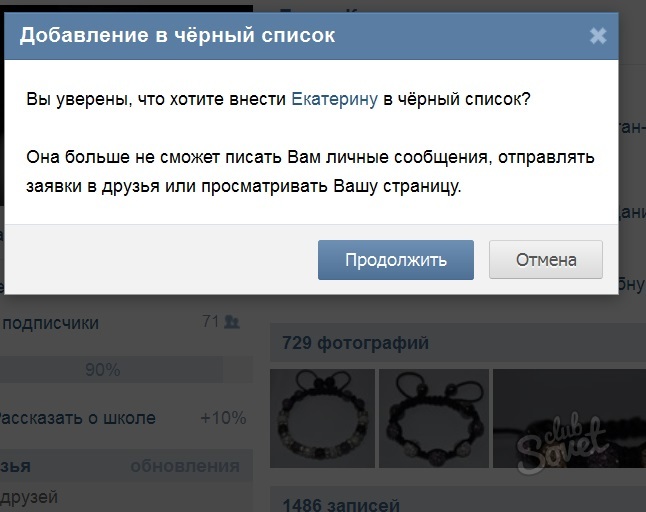 Может даже звонить тебе и писать сообщения, но доходить адресату они просто не будут.
Может даже звонить тебе и писать сообщения, но доходить адресату они просто не будут.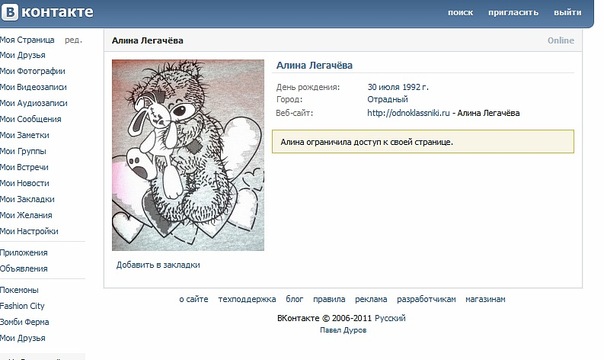 Либо просто бесконечные гудки, либо постоянный сброс вызовов.
Либо просто бесконечные гудки, либо постоянный сброс вызовов.

 Нажимаешь «+», выбираешь из появившегося списка неугодных.
Нажимаешь «+», выбираешь из появившегося списка неугодных. Просто пишешь в общий чат сообщение, адресованное другу. Есть надежда, что он увидит послание и отреагирует.
Просто пишешь в общий чат сообщение, адресованное другу. Есть надежда, что он увидит послание и отреагирует.
 Чтобы подтвердить свои подозрения, следует подождать несколько дней.
Чтобы подтвердить свои подозрения, следует подождать несколько дней.
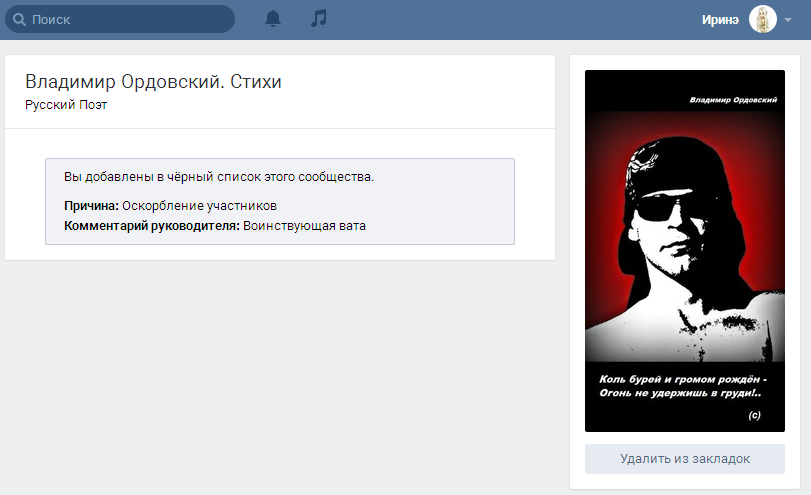
 Может даже звонить тебе и писать сообщения, но доходить адресату они просто не будут.
Может даже звонить тебе и писать сообщения, но доходить адресату они просто не будут. Либо просто бесконечные гудки, либо постоянный сброс вызовов.
Либо просто бесконечные гудки, либо постоянный сброс вызовов.
Добавить комментарий